Twoja instrukcja użytkownika OLIVETTI D-COPIA 1800
|
|
|
- Stefan Bednarek
- 7 lat temu
- Przeglądów:
Transkrypt
1 Możesz przeczytać rekomendacje w przewodniku, specyfikacji technicznej lub instrukcji instalacji dla OLIVETTI D-COPIA Znajdziesz odpowiedź na wszystkie pytania w instrukcji dla OLIVETTI D-COPIA 1800 (informacje, specyfikacje, rozmiar, akcesoria, itp). Szczegółowe instrukcje użytkowania znajdują się w podręczniku użytkownika. Instrukcja obsługi OLIVETTI D-COPIA 1800 Podręcznik użytkownika OLIVETTI D-COPIA 1800 Instrukcje obsługi OLIVETTI D-COPIA 1800 Instrukcje użytkowania OLIVETTI D-COPIA 1800 Instrukcja użytkowania OLIVETTI D-COPIA 1800 Twoja instrukcja użytkownika OLIVETTI D-COPIA
2 Skrót instrukcji: Przez rozpoczciem uytkowania urzdzenia naley przeczyta niniejszy Podrcznik obslugi. Nastpnie naley przechowywa go w pobliu urzdzenia, aby zapewni do niego latwy dostp. Zaleca si korzystanie z materialów eksploatacyjnych naszej firmy. Firma nie ponosi odpowiedzialnoci za uszkodzenia spowodowane przez korzystanie z materialów eksploatacyjnych innych Ostrzeenia dotyczce eksploatacji..ix Bezpieczestwo zwizane z uyciem lasera xii Odlczanie zasilania... xiii Deklaracja zgodnoci z normami UE... xiii Podrcznik obslugi i Informacje o regulacjach prawnych i bezpieczestwie Zastrzeenia prawne OSTRZEENIE: Firma nie ponosi odpowiedzialnoci za szkody spowodowane niewlaciw instalacj. Uwaga Informacje podane w tym podrczniku mog ulec zmianie bez uprzedzenia. W przyszlych wydaniach mog zosta dodane strony. Prosimy o wyrozumialo w przypadku niedokladnoci lub bldów typograficznych w biecej wersji. Firma nie ponosi odpowiedzialnoci w razie wypadków podczas wykonywania czynnoci podanych w podrczniku. Firma równie nie ponosi odpowiedzialnoci za usterki w oprogramowaniu systemowym drukarki (zawartym w jej pamici ROM). Prawa autorskie Niniejszy podrcznik oraz wszelkie materialy sprzedawane i dostarczane przy sprzeday urzdzenia lub zwizane z ni chronione s prawem autorskim. Wszelkie prawa zastrzeone. Wszelkie kopie caloci lub czci tego podrcznika oraz dowolne jego elementy podlegajce prawu autorskiemu musz zawiera takie samo zastrzeenie praw autorskich, jak material, z którego zostala zrobiona kopia. Znaki handlowe Kyocera jest znakiem towarowym firmy Kyocera Corporation. ENERGY STAR to znak zastrzeony w USA. Wszelkie inne nazwy handlowe i produktów to znaki handlowe lub zastrzeone znaki handlowe odpowiednich firm. Ograniczenia prawne dotyczce kopiowania Kopiowanie materialów chronionych prawem autorskim moe by niedozwolone bez zgody wlaciciela praw autorskich. Bezwzgldnie zabronione jest kopiowanie lokalnych lub zagranicznych rodków platniczych i papierów wartociowych, takich jak: pienidze papierowe, noty bankowe, papiery wartociowe, znaczki skarbowe, paszporty i certyfikaty. Lokalne prawa i regulacje mog zabrania lub ogranicza kopiowanie lub skanowanie materialów innych ni wymienione powyej. Podrcznik obslugi ii Program Energy Star Urzdzenie moe dziala w trybie niskiego poboru energii, w którym pobór energii jest ograniczony (jego uruchomienie nastpuje po okrelonym czasie od ostatniego uycia urzdzenia), a take stanie czuwania, w którym funkcje drukarki i faksu pozostaj w stanie oczekiwania, natomiast pobór energii jest obniany do minimum na czas bezczynnoci urzdzenia. Jeli czas, po którym uruchamia si automatyczny tryb oszczdzania energii, jest równy czasowi przejcia do stanu czuwania, po jego uplywie urzdzenie przejdzie w stan czuwania. Tryb niskiego zuycia energii Urzdzenie automatycznie przechodzi do trybu niskiego poboru energii po uplywie jednej minuty od ostatniego uycia Automatyczny tryb energooszczdny Urzdzenie automatycznie przechodzi do stanu czuwaniu po uplywie jednej minuty od ostatniego uycia Opcjonalna funkcja automatycznego kopiowania dwustronnego To urzdzenie moe by wyposaone w opcjonaln funkcj kopiowania dwustronnego. Przykladowo, mona zmniejszy ilo zuytego papieru, kopiujc dwa jednostronne oryginaly na pojedynczym arkuszu papieru jako kopi dwustronn Wtórne przetwarzanie papieru To urzdzenie obsluguje papier makulaturowy, który zmniejsza obcienia rodowiska naturalnego. Aby uzyska informacje dotyczce zalecanych typów papieru, skontaktuj si ze sprzedawc lub pracownikiem serwisu. Program Energy Star (ENERGY STAR ) Jako firma uczestniczca w midzynarodowym programie Energy Star ustalilimy, e urzdzenie jest zgodne ze standardami ustanowionymi w ramach midzynarodowego programu Energy Star. Podrcznik obslugi iii Informacje o regulacjach prawnych i bezpieczestwie Konwencje dotyczce bezpieczestwa Przed rozpoczciem eksploatacji urzdzenia prosz przeczyta ten Podrcznik podstawowej obslugi. Naley go przechowywa w pobliu urzdzenia, aby zapewni latwy dostp do informacji. Elementy tego podrcznika i czci maszyny oznaczone s symbolami z ostrzeeniami, których celem jest ochrona uytkownika, innych osób oraz otoczenia. Ponadto zapewnienie poprawnego i bezpiecznego stosowania urzdzenia. Symbole i ich znaczenia przedstawione s poniej. NIEBEZPIECZESTWO: Oznacza, e brak uwagi lub niestosowanie si do podanych zalece moe z duym prawdopodobiestwem spowodowa powane obraenia, a nawet mier. UWAGA: Oznacza, e brak uwagi lub niestosowanie si do podanych zalece moe spowodowa powane obraenia, a nawet mier. OSTRZEENIE: Oznacza, e brak uwagi lub niestosowanie si do podanych zalece moe spowodowa obraenia lub uszkodzenia mechaniczne. Symbole Podane symbole wskazuj, e dana sekcja zawiera ostrzeenia. Wewntrz symbolu podany jest okrelony rodzaj uwagi.... [Ogólne ostrzeenie]... [Ostrzeenie o moliwoci poraenia prdem elektrycznym]... [Ostrzeenie o wysokiej temperaturze] Podrcznik obslugi iv Informacje o regulacjach prawnych i bezpieczestwie Podane symbole wskazuj, e dana sekcja zawiera informacje o czynnociach zabronionych. Rodzaje zabronionych czynnoci wskazane s wewntrz symbolu.... [Ostrzeenie przed zabronionymi czynnociami]... [Zabronione rozkladanie] Podane symbole wskazuj, e dana sekcja zawiera informacje o czynnociach, które musz by wykonane. Rodzaje wymaganych czynnoci wskazane s wewntrz symbolu.... [Alarm dotyczcy wymaganej czynnoci].... [Usu wtyczk z gniazdka]..
3 .. [Zawsze podlczaj urzdzenie do gniazda z uziemieniem] Prosz skontaktowa si z przedstawicielem serwisu, aby zamówi wymian (wymagana oplata), jeeli ostrzeenia w tym Podrczniku podstawowej obslugi s nieczytelne lub jeeli brakuje podrcznika. Podrcznik obslugi v Informacje o regulacjach prawnych i bezpieczestwie Etykiety ostrzegawcze Etykiety ostrzegawcze zostaly dolczone do tego urzdzenia w nastpujcych miejscach, ze wzgldów bezpieczestwa. Naley uwaa, aby nie spowodowa poaru lub poraenia prdem podczas usuwania zablokowania papieru lub przy wymianie toneru. Etykieta 2 Wysoka temperatura wewntrz. Nie dotykaj czci w tym obszarze, poniewa moe to spowodowa poparzenia. Etykieta 3 Nie naley próbowa spala pojemnika tonera. Powstajce wówczas iskry mog spowodowa oparzenia. Etykieta 1 Wysoka temperatura wewntrz. Nie dotykaj czci w tym obszarze, poniewa moe to spowodowa poparzenia. Etykieta 4 Nie naley próbowa spala pojemnika ze zuytym tonerem. Powstajce wówczas iskry mog spowodowa oparzenia. NOTATKA: Nie usuwaj tych etykiet. Podrcznik obslugi vi Informacje o regulacjach prawnych i bezpieczestwie Ostrzeenia dotyczce instalacji Otoczenie OSTRZEENIE: Nie umieszczaj urzdzenia na powierzchniach niestabilnych lub pochylych. Twoja instrukcja użytkownika OLIVETTI D-COPIA
4 Moe to spowodowa spadnicie lub zsunicie si urzdzenia. W takich przypadkach istnieje ryzyko obrae osób lub uszkodzenia urzdzenia. Naley unika miejsc o duej wilgotnoci, zapyleniu lub zanieczyszczonych. Jeeli pyl lub brud osadz si na wtyczce, naley oczyci wtyczk w celu uniknicia ryzyka poaru lub poraenia elektrycznego. Unikaj miejsc przy kaloryferach, grzejnikach lub innych ródlach ciepla lub w pobliu materialów latwopalnych, aby unikn ryzyka poaru. Aby zapewni wlaciwe chlodzenie i ulatwi wymian czci i konserwacj, naley zapewni odpowiedni dostp do urzdzenia, jak pokazano niej. O odpowiedni przestrze naley szczególnie zadba przy otworach wentylacyjnych, co zapewni wlaciw wentylacj urzdzenia. Tyl: 3 15/16" 10 cm Str. lewa: 11 13/16" 30 cm Przód: 39 3/8" 100 cm Str. prawa: 11 13/16" 30 cm Inne ostrzeenia Negatywne warunki rodowiskowe mog wplyn na bezpieczestwo dzialania i wydajno urzdzenia. Urzdzenie naley umieci w pomieszczeniu z klimatyzacj (zalecana temperatura pomieszczenia: okolo 1032,5?C (5090,5?F), wilgotno: okolo 1580 %) i unika podanych miejsc przy wyborze miejsca postawienia maszyny. Blisko okien lub miejsc naraonych na bezporednie promienie sloneczne. Naraonych na drgania. Naraonych na gwaltowne zmiany temperatury. Podrcznik obslugi vii Informacje o regulacjach prawnych i bezpieczestwie Naraonych na bezporednie dzialanie gorcego lub zimnego powietrza. Ze slabym przeplywem powietrza. Jeli podloga jest delikatna, przesuwanie produktu po jego instalacji moe spowodowa jej uszkodzenie. Podczas kopiowania wydzielany jest ozon w ilociach nie majcych wplywu na zdrowie uytkowników. Jednak w przypadku stosowania urzdzenia przez dlugi czas w le wietrzonym pomieszczeniu lub przy wykonywaniu bardzo duej liczby kopii, zapach moe sta si nieprzyjemny. W celu stworzenia odpowiednich warunków kopiowania zaleca si wlaciw wentylacj pomieszczenia. Zasilanie/uziemienie urzdzenia UWAGA: Nie stosuj zasilania o napiciu innym ni podane w danych technicznych. Unikaj podlczania wielu urzdze do tego samego gniazda. Powoduje to zwikszenie ryzyka poaru lub poraenia elektrycznego. UWAGA: Naley starannie podlczy przewód zasilania do gniazda. Zetknicie metalowych przedmiotów z wtykami wtyczki moe doprowadzi do poaru lub poraenia elektrycznego. UWAGA: Zawsze podlczaj urzdzenie do gniazda z uziemieniem w celu uniknicia ryzyka poaru lub poraenia elektrycznego w przypadku zwarcia. Jeeli polczenie z uziemieniem nie jest moliwe, prosz si skontaktowa z pracownikiem serwisu. Inne ostrzeenia Podlczaj wtyczk do gniazda elektrycznego poloonego moliwie najbliej urzdzenia. Przewód zasilania stosowany jest jako glówny sposób odlczenia urzdzenia. Naley upeane ukladów. Moe to spowodowa ich uszkodzenie prdem elektrostatycznym. Nie naley próbowa wykonywa adnych czynnoci nie wyjanionych w tym podrczniku. OSTRZEENIE: Wszelkie regulacje i czynnoci inne ni wymienione w tej instrukcji mog spowodowa ryzyko nawietlania laserem. Nie naley patrze bezporednio na wiatlo lampy skanera -- moe to powodowa zmczenie lub ból oczu. Podrcznik obslugi x Informacje o regulacjach prawnych i bezpieczestwie Ostrzeenia dotyczce materialów eksploatacyjnych OSTRZEENIE: Nie naley próbowa pali zbiornika toneru lub pojemnika na zuyty toner. Niebezpieczne iskry mog spowodowa poparzenia. Naley przechowywa zbiornik toneru i pojemnik na zuyty toner z dala od dzieci. W przypadku wysypania toneru ze zbiornika toneru lub pojemnika na zuyty toner naley unika jego wdychania i jedzenia, a take kontaktu z oczami i skór. W przypadku wdechu toneru naley przej do pomieszczenia ze wieym powietrzem i przepluka gardlo du iloci wody. Jeeli wystpi kaszel, naley skontaktowa si z lekarzem. W przypadku zjedzenia toneru naley przepluka usta wod i wypi 1 lub 2 szklanki wody, aby rozcieczy zawarto oldka. W razie koniecznoci skontaktuj si z lekarzem. W przypadku dostania si toneru do oczu przeplukaj je dokladnie wod. W przypadku utrzymywania si podranienia skontaktuj si z lekarzem. W przypadku zetknicia toneru ze skór naley przemy j mydlem i wod. Nie naley próbowa otwiera na sil lub niszczy zbiornika toneru lub pojemnika na zuyty toner. Inne ostrzeenia Po zuyciu zawsze pozbywaj si zbiornika toneru i pojemnika na zuyty toner zgodnie z obowizujcymi przepisami. Wszystkie materialy eksploatacyjne naley przechowywa w chlodnym, ciemnym pomieszczeniu. Jeeli urzdzenie nie bdzie uywane przez dluszy czas, wycignij papier z kasety i wielofunkcyjnego podajnika bocznego, umie go z powrotem w oryginalnym opakowaniu i szczelnie je zamknij. Podrcznik obslugi. Podrcznik obslugi xv Spis treci Informacje o regulacjach prawnych i bezpieczestwie Zastrzeenia prawne.... ii Program Energy Star.... iii Konwencje dotyczce bezpieczestwa.....iv Etykiety ostrzegawcze..
5 .vi Ostrzeenia dotyczce instalacji.... vii Zasilanie/uziemienie urzdzenia.... viii Ostrzeenia dotyczce eksploatacji...ix Bezpieczestwo zwizane z uyciem lasera..... xii Odlczanie zasilania... xiii Deklaracja zgodnoci z normami UE. xiii Konwencje xiv Oryginaly i rozmiary papieru...
6 .... xv 1 Czci urzdzenia Cz glówna Panel operacyjny Wywietlacz komunikatów Przygotowanie Ladowanie papieru Ladowanie oryginalów Wlczanie zasilania Wersja jzykowa interfejsu uytkownika.
7 Podstawowa obsluga Podstawowa procedura kopiowania Wykonywanie powikszonych kopii Tryb dwustronny Dzielenie kopii Kopiowanie z sortowaniem Kopiowanie lczone Kopia specjalna.... Twoja instrukcja użytkownika OLIVETTI D-COPIA
8 Tryb niskiego zuycia energii Automatyczne upienie Rozliczanie zada Rozliczanie zada - przegld. Procedury obslugi funkcji rozliczania zada Wprowadzanie identyfikatora dzialu. Usuwanie identyfikatora dzialu..... Czyszczenie licznika rozliczania zada Drukowanie listy rozliczania zada.
9 Podrcznik obslugi xvi Spis treci Ustawianie funkcji Rozliczanie zada Kopiowanie w trybie rozliczania zada Urzdzenia opcjonalne Przegld urzdze opcjonalnych... Modul przetwarzania dokumentów.. Kaseta podawania papieru... Modul druku dwustronnego... Licznik kluczy Zestaw drukarki / Serwer druku.
10 ... Dodatkowa pami Konserwacja Czyszczenie urzdzenia Wymiana zbiornika toneru i pojemnika na zuyty toner Rozwizywanie problemów Rozwizywanie problemów Reagowanie na komunikaty o bldach Usuwanie zacitego papieru Dodatek Dane techniczne......dodatek-2 Menu system
11 ....Dodatek-5 Podrcznik obslugi xvii 1 Czci urzdzenia Ten rozdzial zawiera omówienie nastpujcych tematów: Cz glówna Panel operacyjny Wywietlacz komunikatów Podrcznik obslugi 1-1 Czci urzdzenia Cz glówna Pokrywa oryginalów Taca wyjciowa Panel operacyjny Kaseta 1 Ogranicznik dopasowania szerokoci papieru Ogranicznik dopasowania dlugoci papieru Uchwyt lewej pokrywy Tacy MP Rozszerzenie Tacy MP 10 Prowadnice wejciowe Podrcznik obslugi 1-2 Czci urzdzenia Plyta 12 Plyty wskanika rozmiaru oryginalu 13 Lewa pokrywa 14 Pojemnik na zuyty toner 15 Dwignia zwalniania zbiornika toneru 16 Zbiornik toneru 17 Drek czyszczenia modulu ladowania 18 Pokrywa przednia Podrcznik obslugi 1-3 Czci urzdzenia Glówny wlcznik zasilania 20 Glówny wlcznik zasilania 21 Uchwyty transportowe Podrcznik obslugi 1-4 Czci urzdzenia Panel operacyjny Klawisz Start (Wskanik) Klawisz Stop/Clear (Stop/Kasuj) Klawisz Reset (Resetuj) Klawisz Energy Saver (Tryb oszczdzania energii) Klawisze numeryczne Klawisz Interrupt (Przerwij) Klawisz Logout (Wyloguj) Klawisz Klawisz 10 Klawisz OK 11 Klawisz /Auto%100% 12 Wskanik Zasobnik papieru 13 Klawisz Paper Selection (Wybór papieru) 14 Wskanik Poziom zasobnika papieru 15 Wskanik Bldnie podany papier 16 Wskanik Taca uniwersalna 17 Wywietlacz liczby kopii/powikszenia 18 Wywietlacz komunikatów 19 Klawisz Rozmiar oryginalu 20 Klawisz EcoPrint 21 Klawisz Auto Density (Autom. eksp.) 22 Klawisz regulacji ekspozycji/wskanik ekspozycji Podrcznik obslugi 1-5 Czci urzdzenia 23 Wskanik Attention (Uwaga) 24 Wskanik Error (Bld) 25 Wskanik Dodaj toner 26 Wskanik Maintenance (Konserwacja) 27 Klawisz Wybór jakoci obrazu 28 Klawisz Print (Drukarka) Nacinicie tego klawisza spowoduje przelczenie wywietlacza komunikatów z trybu kopiarki w tryb drukarki, pod warunkiem, e zainstalowano opcjonalny zestaw drukarki. 29 Klawisz 2-sided (2-str.) 30 Klawisz Mixed Original Size (Oryginaly o rozmiarach mieszanych) 31 Klawisz Combine (Polcz) 32 Klawisz Split (Dzielone) 33 Klawisz Program 34 Klawisz Border Erase (Wybielanie krawdzi) 35 Klawisz Media Type (Typ nonika) 36 Klawisz Collate (Sortuj) 37 Klawisz Margin (Margines) Podrcznik obslugi 1-6 Czci urzdzenia Wywietlacz komunikatów Wywietlacz komunikatów na panelu operacyjnym wywietla nastpujce informacje: Informacje o stanie oraz komunikaty wymienione poniej wywietlane podczas normalnej pracy. Komunikaty o bldach - wywietlane, gdy urzdzenie wymaga uwagi operatora. Informacje o stanie Komunikat Autotest Czekaj. Znaczenie Kopiarka wykonuje automatyczne czynnoci diagnostyczne po uruchomieniu. Kopiarki nagrzewa si i nie jest jeszcze gotowa do pracy. Przy pierwszym wlczeniu kopiarki komunikat ten moe by wywietlany nawet przez 20 sekund. Kopiarka jest gotowa do kopiowania. Gotowa do kopiowania. Kody bldów Patrz Rozwizywanie problemów. Menu systemowe (tryb wybierany po zakoczeniu procesu nagrzewania lub naciniciu klawiszaresetuj) Zgodnie z ustawieniami fabrycznymi kopiarka automatycznie wybiera powikszenie 1:1 dla papieru tego samego rozmiaru co oryginal w trybie Auto, liczb kopii,,1" i ustawienie jakoci obrazu. UWAGA: Domylne ustawienia mona zmieni w Menu systemowym. Jeli zainstalowano opcjonaln kaset, w Menu systemowym mona take zmieni wybran kaset. (Patrz Dodatek). Mona zmieni domylne ustawienia jakoci obrazu wybrane w menu systemowym. (Patrz Dodatek). Ustawienia domylne dla gstoci kopii mona zmieni na warto Auto. (Patrz Dodatek). Funkcja Auto kasow. Po wydrukowaniu kopii i uplywie zadanego czasu (od 10 do 270 sekund) kopiarka automatycznie powróci do stanu w jakim byla po zakoczeniu procesu nagrzewania. (Oryginalne ustawienia gstoci kopii i jakoci obrazu nie zostan jednak przywrócone.) Kopiarka moe tworzy kolejne kopie uywajc tych samych ustawie trybu, liczby, gstoci i innych, pod warunkiem, e nie aktywowano funkcji automatycznego kasowania. Podrcznik obslugi 1-7 Czci urzdzenia UWAGA: Wicej informacji mona znale w czci Dodatek. Wicej informacji na temat zmiany czasu, po którym aktywowana jest funkcja automatycznego kasowania, zawiera cz Dodatek. Rozmiary niestandardowe
12 Rozmiary papieru oraz oryginalów, które s niedostpne w panelu operacyjnym, mona wprowadzi jako rozmiary niestandardowe. Twoja instrukcja użytkownika OLIVETTI D-COPIA
13 (Patrz Dodatek.) Funkcja automatycznego przelczania kaset Jeli do kilku kaset wloono papier o tych samych rozmiarach, a podczas kopiowania zabraknie papieru w jednej z nich, funkcja automatycznego przelczania kaset przestawi przelczy podawanie papieru na kaset, która zawiera papier. UWAGA: Aby skorzysta z tej funkcji, naley zainstalowa opcjonaln kaset. Jeli funkcja automatycznego przelczania kaset nie jest potrzebna, mona j wylczy. (Patrz Dodatek). Papier w kadej kasecie powinien mie jednakow orientacj. Podrcznik obslugi Przygotowanie Ten rozdzial zawiera omówienie nastpujcych tematów: Ladowanie papieru Ladowanie oryginalów Wlczanie zasilania Wersja jzykowa interfejsu uytkownika Podrcznik obslugi 2-1 Przygotowanie Ladowanie papieru Papier i inne noniki mona zaladowa do kasety lub tacy uniwersalnej. Przygotowanie papieru Po wyjciu papieru z opakowania naley -- przed jego zaladowaniem -- rozwachlowa arkusze, aby je rozdzieli. W przypadku uycia papieru, który jest zgity lub wygity, naley go rozprostowa przed zaladowaniem. Niewykonanie tej czynnoci moe doprowadzi do zablokowania si papieru. WANE: Upewnij si, e papier nie jest zszyty i e wszelkie spinacze zostaly usunite. Zaladuj papier t stron do góry, która byla skierowana do góry w opakowaniu w przypadku kasety, lub w dól, w przypadku tacy uniwersalnej. Pozostawienie papieru poza opakowaniem w warunkach wysokiej temperatury i wilgotnoci moe powodowa problemy wywolane przez wilgotno otoczenia. Po zaladowaniu papieru do kasety lub tacy uniwersalnej, reszt papieru naley zamkn w oryginalnym opakowaniu. Jeeli urzdzenie nie bdzie uywane przez dluszy czas, wycignij papier z kaset i tacy uniwersalnej i szczelnie zamknij go z powrotem w oryginalnym opakowaniu. Ladowanie papieru do kasety Zaladowa mona papier standardowy (od 80 g/m2), papier gruby (od 90 do 105 g/m2), papier ekologiczny lub papier kolorowy. Do kasety mona jednorazowo zaladowa do 300 arkuszy standardowego papieru (80 g/m2). Podrcznik obslugi 2-2 Przygotowanie Rozmiary papieru, który mona zaladowa, s nastpujce: A3, B4, A4, A4R, B5, B5R, A5R, Folio, 11 17" (Ledger), 8 1/2 14" (Legal), /2", 8 1/2 11" (Letter), 5 1/2 8 1/2" (Statement), 8 1/2 13" (Oficio II, 8K, 16K. ). WANE: Podczas wkladania papieru do kasety ustaw go stron do zadrukowania skierowan do góry. 1 Wycignij calkowicie kaset z urzdzenia. WANE: Podczas wycigania kasety z urzdzenia naley upewni si, e jest ona podtrzymywana i nie upadnie. UWAGA: Naley wklada jedn kaset na raz. 2 Nacinij plyt podstawy kasety. 3 Za pomoc ogranicznika dopasowania szerokoci papieru dopasuj prowadnice szerokoci do wymaganego rozmiaru papieru. WANE: Jeli midzy prowadnicami i arkuszami jest przerwa, ustaw je ponownie. UWAGA: Rozmiary papieru s zaznaczone na kasecie. Upewnij si, e prowadnice papieru s docinite do arkuszy papieru. Podrcznik obslugi 2-3 Przygotowanie 4 Za pomoc ogranicznika dopasowania dlugoci papieru dopasuj prowadnice dlugoci do wymaganego rozmiaru papieru. Podczas ladowania papieru A3 lub 11 17" (Ledger) przesu prowadnice dlugoci papieru w prawo i nacinij w dól, jak to pokazano na rysunku. UWAGA: Rozmiary papieru s zaznaczone na kasecie. 5 Zaladuj papier do kasety, wyrównujc krawd przedni z prowadnicami dlugoci papieru. WANE: Przed zaladowaniem papieru zawsze naley dostosowa prowadnice dlugoci i szerokoci papieru, aby unikn wygicia papieru i/lub zablokowania go. Upewnij si, e papier jest przysunity do prowadnic dlugoci i szerokoci papieru. Na wywietlaczu moe by pokazany niewlaciwy rozmiar papieru, jeli prowadnice nie zostan ustawione prawidlowo. Nie naley ladowa papieru powyej linii wypelnienia, znajdujcych si na prowadnicach szerokoci papieru. Upewnij si, e strona, na której ma nastpi drukowanie, jest skierowana w gór i e papier nie jest zgity, wygity lub uszkodzony. Linie wypelnienia Podrcznik obslugi 2-4 Przygotowanie 6 Aby mona bylo odczyta format papieru z przodu kasety, przyklej dolczon etykiet. 7 Wepchnij kaset z powrotem do urzdzenia, a si zatrzyma. Wykrywanie rozmiaru kasety Na panelu operacyjnym naley ustawi opcj wykrywania rozmiaru, aby dopasowa rozmiar papieru zaladowanego do kasety. Kopiarki zostaly fabrycznie ustawione tak, aby wykrywa rozmiar w calach dla specyfikacji w calach lub w centymetrach (kolumny A-B) dla specyfikacji metrycznych. 1 Menu systemowe: 19.Rozm. kas. 1 Nacinij i przytrzymaj klawisz Paper Selection przez 3 sekundy. Wywietli si menu systemowe. 2 Naciskaj klawisze lub, aby wybra pozycj 19.Rozm. kas. 1, a nastpnie nacinij klawisz OK. UWAGA: Wybierajc rozmiar opcjonalnej kasety (od 2 do 4), wywietl opcje 20.Rozm. kas. 2, 21.Rozm. kas. 3 lub 22.Rozm. kas Klawiszami lub wybierz pozycj Aut. detek. mm, Aut.
14 detek. cal, Oficio 2, 8K lub 16K. Nacinij klawisz OK. Wywietlacz zamruga, a urzdzenie rozpocznie kopiowanie. Ladowanie papieru na tac uniwersaln Oprócz papieru standardowego i makulaturowego mona take uywa papieru specjalnego. Upewnij si, e papier specjalny zostal zaladowany do tacy uniwersalnej. Mona zaladowa do 100 arkuszy papieru standardowego (80 g/m2; 25 arkuszy papieru of A3, B4, Folio, 11 17" (Ledger), 8 1/2 14" (Legal), 8 1/2 13" (Oficio II) lub 8K). Obslugiwane formaty papieru to: A3 do A6R, pocztówka, Folio, 11 17" (Ledger) do 5 1/2 8 1/2" (Statement), 8K, 16K i 16KR. Podrcznik obslugi 2-5 Przygotowanie Typy i rozmiary papieru oraz ilo arkuszy danego typu, które mona zaladowa, s nastpujce: Typ lub rozmiar Papier standardowy Cienki i gruby papier Hagaki Papier kolorowy Koperta DL, koperta C5, koperta #10 (Commercial #10), Monarch, Youkei 4, Youkei arkuszy 50 arkuszy (90 do 105 g/m2) 15 arkuszy 100 arkuszy 5 arkuszy Pojemno 1 Otwórz Tacy uniwersalnej. UWAGA: Ustaw przedluenie tacy rcznej tak, aby odpowiadalo rozmiarowi papieru. 2 Dostosuj prowadnice wejciowe do szerokoci zaladowanego papieru. Podrcznik obslugi 2-6 Przygotowanie 3 Wsu papier wzdlu prowadnic wejciowych do tacy tak daleko, jak to moliwe. Upewnij si, e prowadnice wejciowe s dosunite do krawdzi papieru. WANE: Przed zaladowaniem, wyprostuj kartki pocztowe i inne typy grubego papieru, które mogly si zwin. Papier moe nie by podawany w zalenoci od jego jakoci. Podajnik naley ladowa tylko wtedy, gdy zamierza si z niego korzysta i nie naley pozostawia papieru w podajniku przez dluszy okres czasu. Podczas ladowania tacy uniwersalnej upewnij si, e strona, na której ma nastpi kopiowanie lub drukowanie, jest skierowana w dól. Upewnij si, e na papierze nie ma adnych pomarszcze itp. Mog one doprowadzi do zakleszczenia papieru. Ladowanie pocztówek lub kopert do tacy uniwersalnej 1 Podczas wkladania pocztówek lub kopert otwórz pokazan na rysunku blokad papieru. Twoja instrukcja użytkownika OLIVETTI D-COPIA
15 W przypadku koperty poziomej zló klapk. Wsu kopert wzdlu prowadnic szerokoci do koca, stron do zadrukowania uloon do dolu i brzegiem z klapk skierowanym w stron uytkownika. W przypadku koperty portretowej zló klapk. Wsu kopert wzdlu prowadnic szerokoci do koca, stron do zadrukowania uloon do dolu i klapk skierowan w stron szczeliny urzdzenia. Do tacy uniwersalnej mona zaladowa do piciu kopert. Zamknij klapk. WANE: Sposób ladowania kopert (orientacja i uloenie) zaley od ich rodzaju. Upewnij si, e koperta zostala wloona prawidlowo. W przeciwnym razie koperta zostanie nadrukowana w zlym kierunku lub na zlej stronie. Podrcznik obslugi 2-7 Przygotowanie Okrelanie rozmiaru i rodzaju nonika w tacy uniwersalnej Uló papier w tacy uniwersalnej, za pomoc panelu operacyjnego ustaw rozmiar papieru, a nastpnie okrel typ nonika. Wybieranie rozmiaru sporód rozmiarów standardowych 1 Menu systemowe: 23.Konf.tac.un. Nacinij i przytrzymaj klawisz Paper Selection przez 3 sekundy. Wywietli si menu systemowe. 2 Naciskaj klawisze lub, a pojawi si pozycja 23.Konf.tac.un. 1, a nastpnie nacinij klawisz OK. W przypadku wyboru opcji Inne standardy lub Rozmiar niestandardowy, naley zapozna si z czci Wprowadzanie innych standardów na stronie 2-9 lub Wprowadzanie rozmiaru niestandardowego na stronie 2-9. WANE: Uló papier w ## R tacy uniwersalnej w sposób przedstawiony na ilustracji Wybierz rozmiar papieru klawiszami klawisz OK. Wybierz rodzaj nonika klawiszami wybór klawiszem OK. lub lub, a nastpnie nacinij, a nastpnie potwierd Wywietlacz zamruga, po czym powróci do menu systemowego. Wybierz pozycj 00.Ustaw. wyk. klawiszami potwierd wybór klawiszem OK. lub, a nastpnie Wywietlacz zamruga, a urzdzenie rozpocznie kopiowanie. Wybór rozmiaru sporód innych rozmiarów standardowych 1 2 Wybierz opcj Inne standardy. (Patrz cz Wybór rozmiaru sporód rozmiarów standardowych na stronie 2-7.), a nastpnie potwierd wybór klawiszem OK. Wybierz rozmiar papieru klawiszami wybór klawiszem OK. lub, a nastpnie potwierd Zostan wywietlone nastpujce rozmiary papieru. Rozmiary metryczne: A6 R, B5, B6 R, Ledger R, Legal R, Letter R, Letter, Statement R, Oficio 2, Executive, ISO B5, Koperta #10, Koperta #9, Monarch, Koperta #6.75, Podrcznik obslugi 2-8 Przygotowanie Koperta C5, Koperta C4, Koperta DL, Hagaki, OufukuHagaki, Youkei 2gou, Youkei 4gou, 8k R, 16k R, 16k 3 1 Rozm. niest. L 297mm Przejd do czynnoci 4 w czci Wybór rozmiaru sporód rozmiarów standardowych, na stronie 2-7. Okrelanie niestandardowego rozmiaru papieru Wybierz opcj Rozm. niestan. (Patrz cz Wybór rozmiaru sporód rozmiarów standardowych na stronie 2-7.), a nastpnie potwierd wybór klawiszem OK. Klawiszami lub okrel dlugo (L). Dostpny zakres dlugoci: od 3,88 do 11,63 cali / od 98 do 297 mm. Potwierd wybór klawiszem OK Rozm. niest. W 148mm Klawiszami lub okrel szeroko (W). Dostpny zakres szerokoci: od 5,88 do 17,00 cali / od 148 do 432 mm. Potwierd wybór klawiszem OK. Przejd do czynnoci 4 w czci Wybór rozmiaru sporód rozmiarów standardowych, na stronie 2-7. Wybieranie specjalnego rodzaju papieru Podczas kopiowania na specjalnych rodzajach papieru, takich jak gruby papier (1) czy kalka (2), naley okreli typ nonika. Po wybraniu typu nonika, temperatura utrwalania kopiarki zostanie dostosowana do uywanego papieru. 1 2 Nacinij klawisz Media Type i wybierz rodzaj nonika. Wskanik oznaczajcy wybrany rodzaj nonika zawieci si. Uruchom kopiowanie. Kopiowanie z wybranym rodzajem nonika jest wolniejsze od zwyklego kopiowania. Podrcznik obslugi 2-9 Przygotowanie Ladowanie oryginalów Aby zaladowa oryginaly w celu kopiowania lub wyslania, wykonaj ponisze czynnoci. Umieszczanie oryginalów na plycie Na plycie mona równie umieszcza oryginaly, które nie s zwyklymi arkuszami papieru, np. ksiki lub czasopisma. Ponadto, w przypadku kopiowania oryginalu, którego nie mona uloy w procesorze dokumentów, naley otworzy procesor i umieci oryginal bezporednio na plycie. 1 Otwórz pokryw oryginalów. UWAGA: Otwórz opcjonalny procesor dokumentów, jeli zostal zainstalowany. Przed otwarciem procesora dokumentów upewnij si, e na tacy oryginalów lub na plycie wydawania oryginalów nie pozostawiono adnych oryginalów. Oryginaly pozostawione na plycie oryginalów lub na plycie wydawania oryginalów mog wypa z urzdzenia po otwarciu procesora dokumentów. W przypadku oryginalów o gruboci równej lub wikszej ni 40 mm modul przetwarzania dokumentów naley pozostawi otwarty. 2 Umie oryginal. Uló dokument stron do kopiowania w dól i rozpoczynajc od tylnego lewego rogu jako punktu odniesienia wyrównaj z plytami wskanika rozmiaru oryginalu. 3 Zamknij pokryw oryginalów. WANE: W trakcie zamykania pokrywy oryginalów nie naley jej mocno dociska. Nadmierny nacisk moe doprowadzi do pknicia szklanej plyty. UWAGA: Wokól krawdzi oraz na rodku kopii otwieranych oryginalów (np. ksiki) mog powsta cienie. PRZESTROGA: Aby unikn niebezpieczestwa obrae ciala, nie naley pozostawia otwartego procesora dokumentów. Podrcznik obslugi 2-10 Przygotowanie Ladowanie oryginalów do procesora dokumentów Opcjonalny procesor dokumentów automatycznie skanuje kad ze stron oryginalów wielostronicowych. Skanowane s obydwie strony oryginalów dwustronnych. Oryginaly obslugiwane przez procesor dokumentów Procesor dokumentów obsluguje nastpujce typy oryginalów. Wylcznie oryginaly arkuszowe Gramatura papieru Oryginaly jednostronne: 45 g/m2 do 160 g/m2 Oryginaly dwustronne: 50 g/m2 do 120 g/m2 Rozmiary: A3 do A5R, Folio, 11 17" (Ledger) do 5 1/2 8 1/2" (Statement) Liczba oryginalów: 50 arkuszy (od 50 g/m2 do 80 g/m2) (lub 30 arkuszy w trybie automatycznego wybierania) Oryginaly nie obslugiwane przez procesor dokumentów Nie naley uywa procesora dokumentów do rodzajów oryginalów wymienionych poniej. Mikkie oryginaly, np. arkusze winylowe Oryginaly przeroczyste, np. folie OHP Kalka maszynowa Oryginaly o bardzo liskich powierzchniach Oryginaly z tam klejc lub klejem Wilgotne oryginaly Oryginaly z naniesionym korektorem, który jeszcze nie wysechl Oryginaly o nieregularnych ksztaltach (nieprostoktne) Oryginaly z wycitymi sekcjami Mocno pognieciony papier Pofaldowane oryginaly (przed zaladowaniem naley wyprostowa zagicia. W przeciwnym razie moe doj do zakleszczenia oryginalów). Oryginaly spite zszywkami lub spinaczami (Przed zaladowaniem oryginalów naley usun spinacze oraz zszywki, wyprostowa zgicia i pomarszczenia. Twoja instrukcja użytkownika OLIVETTI D-COPIA
16 W przeciwnym razie moe doj do zakleszczenia oryginalów). Podrcznik obslugi 2-11 Przygotowanie Nazwy czci procesora dokumentów (1) Plyta oryginalów (2) Prowadnica podajnika oryginalów (3) Lewa pokrywa (4) Plyta wydawania oryginalów (5) Przedluenie plyty wydawania (6) Uchwyt zwalniajcy procesora dokumentów (7) Taca wyjciowa 7 6 Sposób ladowania oryginalów WANE: Przed zaladowaniem oryginalów naley upewni si, e na plycie wydawania oryginalów nie pozostal aden dokument. Pozostawienie dokumentów na plycie wydawania oryginalów moe spowodowa zablokowanie kolejno wydawanych oryginalów. 1 Dopasuj prowadnice szerokoci oryginalów do rozmiaru oryginalów. UWAGA: Przed uloeniem oryginalów naley upewni si, e na plycie wydawania oryginalów nie pozostal aden dokument. Pozostawienie dokumentów na plycie wydawania oryginalów moe spowodowa zablokowanie kolejno wydawanych oryginalów. W przypadku ukladania wielu oryginalów jednoczenie naley stosowa wylcznie oryginaly tego samego rozmiaru. Dopuszcza si stosowanie oryginalów o rónych rozmiarach w trybie automatycznego wybierania, jeli s tej samej szerokoci (np. papier 1 x 17" (Ledger) i 11 x 8 1/2" lub kartki formatu A4 i A3. Wicej informacji zawiera Rozdzial 4 Tryb automatycznego wybierania.) Podrcznik obslugi 2-12 Przygotowanie 2 Uló oryginaly w kolejnoci i poló je na plycie oryginalów stron zadrukowan do góry (pierwsz stron w przypadku oryginalów dwustronnych). WANE: Nie wolno przekracza liczby oryginalów wskazywanej przez wskanik poziomu umieszczony wewntrz tylnej prowadnicy podajnika oryginalów. Przekroczenie podanej liczby oryginalów moe spowodowa ich zablokowanie. WANE: Aby zapobiec spadaniu wychodzcych oryginalów z urzdzenia podczas stosowania oryginalów duych rozmiarów, takich jak A3, B4, 11 17" (Ledger) lub 8 1/2 14" (Legal), wysu przedluenie plyty wydawania. Podczas kopiowania oryginalów dwustronnych, oryginaly s tymczasowo wysuwane na tac wyjciow w celu póniejszego odwrócenia. Nie naley dotyka tych oryginalów. Próba ich wyjcia moe doprowadzi do zakleszczenia oryginalów. Wlczanie zasilania Otwórz pokryw glównego wlcznik zasilania po prawej stronie urzdzenia i przestaw wlcznik zasilania w pozycj Wl. ( ). Urzdzenie zacznie si nagrzewa. Po zakoczeniu nagrzewania zostanie wywietlony zielony wskanik Start. Podrcznik obslugi 2-13 Przygotowanie Wersja jzykowa interfejsu uytkownika Moesz wybra wersj jzykow komunikatów wywietlacza Wywietl menu System. Klawiszami lub klawiszem OK. wybierz pozycj 02. Jêzyk. Potwierd wybór lub. Potwierd wybór klawiszem Wybierz dany jzyk klawiszami OK. Podrcznik obslugi Podstawowa obsluga Ten rozdzial zawiera omówienie nastpujcych tematów: Podstawowa procedura kopiowania Wykonywanie powikszonych kopii Tryb dwustronny Dzielenie kopii Kopiowanie z sortowaniem Kopiowanie lczone
17 Kopia specjalna Tryb niskiego zuycia energii Automatyczne upienie Podrcznik obslugi 3-1 Podstawowa obsluga Podstawowa procedura kopiowania 1 Otwórz pokryw glównego wlcznika zasilania po prawej stronie urzdzenia i przestaw wlcznik zasilania w pozycj Wl. ( ). Po zakoczeniu nagrzewania zapali si lampka Start. 2 Otwórz pokryw oryginalów i umie oryginal stron zadrukowan skierowan w dól na plycie. Wyrównaj oryginaly wzdlu lewego dolnego rogu plyty. UWAGA: Jeli opcjonalny modul przetwarzania dokumentów jest zainstalowany w urzdzeniu, patrz Modul przetwarzania dokumentów na stronie Jeli na wywietlaczu komunikatów wywietla si,,tryb aut.", urzdzenie automatycznie dobierze papier o rozmiarach identycznych z rozmiarami oryginalu. Nacinij [Paper Selection] aby zmieni wybór papieru. 4 Nacinij klawisz wyboru jakoci obrazu, aby podwietli wskanik trybu jakoci obrazu. Zostanie wywietlona kontrolka wybranego trybu. W poniszej tabeli zostaly przedstawione dostpne opcje jakoci obrazu. Tryb jakoci obrazu Text+Photo Photo Text Opis Wybierz ten tryb, gdy oryginaly zawieraj teksty i zdjcia. Wybierz w przypadku oryginalów zawierajcych glównie zdjcia. Wybierz w przypadku oryginalów zawierajcych glównie tekst. Podrcznik obslugi 3-2 Podstawowa obsluga 5 Ustawienie Ekspozycji kopii moe by dostosowane automatycznie lub rcznie. Nacinij [Auto Density], aby umoliwi urzdzeniu wybranie optymalnego ustawienia ekspozycji oryginalu. Nacinij [Lighter] lub [Darker], aby dostosowa rcznie ekspozycj kopii. Dostpnych jest 7 poziomów ekspozycji. Wywietlacz wskazuje biecy poziom ekspozycji. UWAGA: Jeli zostanie wybrana opcja Zdjcie, tryb automatycznego dopasowania ekspozycji nie moe by uyty Wprowad liczb potrzebnych kopii. Mona wpisa maksymalnie 999. Nacinij [Start]. Kopiowanie rozpocznie si zaraz po zapaleniu wskanika Start. Ukoczone Kopia wysuwane s do tacy wyjciowej. UWAGA: Pojemno tacy wyjciowej to 250 arkuszy papieru standardowego (80 g/m2). Pojemno róni si w zalenoci od uytego papieru. OSTRZEENIE: Jeli urzdzenie nie bdzie uywane przez dluszy okres czasu (urlop itp.), ze wzgldów bezpieczestwa naley wyj wtyczk zasilania z gniazdka. Podrcznik obslugi 3-3 Podstawowa obsluga Wykonywanie powikszonych kopii Istnieje moliwo zmiany wspólczynnika powikszenia w celu wykonania powikszonych lub zmniejszonych kopii. Przy wyborze odpowiedniego wspólczynnika powikszenia dostpne s nastpujce tryby. Tryb Automatyczne powikszanie Tryb powikszenia Opis Dostosuj wspólczynnik powikszenia do obrazu kopiowanego na wybrany rozmiar papieru. Moe by ustawiony dowolny wspólczynnik powikszenia, ze skokiem co 1 %, pomidzy 25 % a 400 %. Tryb Wykonuje Kopia w jednym z wspólczynników predefiniowanego predefiniowanego powikszenia. Dostpne s powikszenia nastpujce wspólczynniki: 100%, Auto, 400% (Maks. ),200 % (A5 A3), 141 % (A4 A3, A5 A4), 127 % (Folio A3), 106 % (11 15" A3), 90 % (Folio A4), 75 % (11 15" A4), 70 % (A3 A4, A4 A5), 50 % (A3 A5), 25% (Min.) UWAGA: Jeli powikszenie jest wiksze ni 201%, przed kopiowaniem obrazy zostan obrócone o 90 w lewo. Automatyczne powikszanie Dostosuj wspólczynnik powikszenia do obrazu kopiowanego na wybrany rozmiar papieru ": 129 % A3: 141 % 8 1/2 11" A4 5 1/2 8 1/2": 64 % A5: 70 % 1 2 Umie oryginal i nacinij [Auto% / 100%]. Na wywietlaczu komunikatów zapala si wskanik Auto %. Twoja instrukcja użytkownika OLIVETTI D-COPIA
18 Nacinij [Paper Selection], aby wybra dany papier do kopiowania. Wspólczynnik powikszenia jest wywietlany na ekranie. Podrcznik obslugi 3-4 Podstawowa obsluga 3 Nacinij [Start]. Oryginal zostanie skopiowany i automatycznie dopasowany do wybranego papieru. Rczne powikszanie Powikszenie mona ustawi rcznie od 25% do 400%, w odstpach co 1%. 25 % 400 % Tryb dwustronny Ustaw oryginal i nacinij [%Auto / %100]. Nacinij klawisz lub. Warto powikszenia bdzie widoczna na wywietlaczu liczby kopii. Potwierd warto powikszenia klawiszem OK. Nacinij [Start]. Kopia wysuwane s do tacy wyjciowej. Jeli zainstalowany jest opcjonalny Modul druku dwustronnego, dwustronne Kopia mona wykona z jedno lub dwustronnych oryginalów. Oryginal Kopia Podrcznik obslugi 3-5 Podstawowa obsluga Dostpne s nastpujce tryby dwustronne: Tryb 1-str. 2-str. Opis Dwustronne Kopia s tworzone z jednostronnych oryginalów. Jeli liczba oryginalów jest nieparzysta, tyl ostatniej strony jest pusty. Oryginaly Kopia Dostpne s nastpujce opcje kierunku szwu siodelkowego: Lewa strona Oprawa po lewej stronie kopii: Obrazy na drugiej stronie s kopiowane bez obrotu. Kopia mona oprawia po lewej stronie, a obrazy bd mialy prawidlow orientacj... A Górna strona Oprawa na górze kopii: Obrazy na drugiej stronie s obracane o 180 stopni. Kopia mona oprawia na górze, a obrazy bd mialy prawidlow orientacj...b ghi def abc A abc ghi B ghi abc def Oryginaly def Kopia 2-str. 2-str. Dwustronne wydruki s tworzone z jednostronnych oryginalów. Oryginaly Kopia UWAGA: Rozmiary papieru, które mona uy to od A3 do A5R, Folio, 11 17" (Ledger), 8 1/2 14" (Legal), 8 1/2 11" (Letter), /2", 5 1/2 8 1/2" (Statement) oraz 8 1/2 13" (Oficio II, 8K, 16K, 16KR.). Podrcznik obslugi 3-6 Podstawowa obsluga Tryb Ksika 2-str. Opis Wydruk dwustronny jest tworzony z dwukartkowego oryginalu, na przyklad z czasopisma lub ksiki. Oryginaly Kopia UWAGA: Rozmiary oryginalów, które mona uy to A3, B4, A4R, B5R, A5R, 11 17" (Ledger) oraz 8 1/2 11" (Letter, 8K). Rozmiary papieru s ograniczone do 16K dla wersji calowej oraz A4 i B5 dla wersji metrycznej. Rozmiar papieru moe by zmieniony, a wspólczynnik powikszenia dopasowany do rozmiaru papieru Wló liczb kopii za pomoc klawiszy numerycznych. Nacinij klawisz Start. Urzdzenie rozpocznie skanowanie rozpocznie skanowanie oryginalu. Jeli zeskanowano wszystkie oryginaly, nacinij klawisz OK przeciwnym przypadku wybierz opcjobracanie wyl.. Potwierd wybór naciniciem klawisza klawisz Start, aby rozpocz skanowanie. Jeli oryginaly zostaly uloone w opcjonalnym procesorze dokumentów, kopiowanie rozpocznie si takim przypadku naley przej do nastpnej czynnoci. lub 4 5 Wymie oryginal i nacinij klawisz Start. Oryginal klawiszy numerycznych do wprowadzenia danej liczby kopii. Nacinij kolejny oryginal i nacinij Przerwij zamruga. Wyjmij i odló oryginal biecego zadania kopiowania. Umie oryginal zadania przerywajcego. Wybierz funkcje wymagane dla zadania przerywajcego i nacinij zadania przerwanego zostan fabryczne ustawienie czasu to 1 fabryczne ustawienie czasu to 1 automatyczny energooszczdny zostanie wlczony automatycznie. Jedynie wskanik glównego zasilania wieci si, inne s przedstawiono dostpne glówne Procedury obslugi funkcji rozliczania zada Wprowadzanie identyfikatora dzialu Usuwanie identyfikatora dzialu Czyszczenie licznika rozliczania zada Drukowanie listy rozliczania zada Ustawianie funkcji Rozliczanie zada. 4-5 Kopiowanie w trybie rozliczania zada 4-6 Podrcznik obslugi 4-1 Rozliczanie zada Rozliczanie zada - przegld Funkcja rozliczania zada umoliwia zarzdzanie liczbami kopii dostpnych dla poszczególnych dzialów. W tym celu kademu z dzialów naley przydzieli identyfikator. Funkcja przydzielania identyfikatora dzialu umoliwia: Zarzdzanie dzialami (maksymalnie 100). Okrelenie identyfikatorów dzialów o maksymalnej dlugoci 8 cyfr (od 0 do ). Wydrukowanie calkowitej liczby stron skopiowanych przez poszczególne dzialy wg identyfikatora. Domylne ustawienie fabryczne oznaczono gwiazdk (*). Rozliczanie zada 01.Rozlicz.zad. Dostpne
19 ustawienia Wl. : Wlczona Wyl.: Wylczona* Opis Aby uruchomi funkcj rozliczania zada, naley wlczy t (Wl. - wlczona). Jeli rozliczanie zada midzy dzialami jest niepotrzebne, naley j wylczy (Wyl. - wylczona). Zapisuje identyfikator dzialu, który bdzie uywany. Na licie identyfikatorów dzialów mona zarejestrowa maksymalnie 100 dzialów. Usuwa identyfikatora dzialu, uniemoliwiajce jego dalsze uycie. Czyszczenie wszystkich liczników kopii po zliczeniu okrelonej liczby kopii. Liczników nie mona usuwa pojedynczo wedlug identyfikatorów dzialów. Drukowanie raportu z liczb kopii wydrukowanych przez dany dzial. Strona Rej. kod Usu kod 04.Kasuj liczn. Tak: Usu Nie: Nie usuwaj Wydr.list 4-5 Podrcznik obslugi 4-2 Rozliczanie zada Procedury obslugi funkcji rozliczania zada Poniej przedstawiono procedury obslugi funkcji rozliczania zada. 1 2 Trzymajc klawisz Logout, nacinij i przytrzymaj klawisze Regulacja ekspozycji po obu stronach przez 3 sekundy. Wywietli si komunikat Rozliczanie zada:. Wybierz jeden z trybów klawiszami lub. UWAGA: Wprowad ustawienia wykonujc procedury opisane poniej. Kady z trybów mona wybra za pomoc klawiszy numerycznych. Rozliczanie zada: 00.Ustaw wyk. 3 Po zakoczeniu dostosowywania ustawie, wybierz opcj 00.Ustaw lub, a nastpnie nacinij klawisz OK. wyk.klawiszami Wprowadzanie identyfikatora dzialu Identyfikator dzialu moe mie maksymalnie 8 cyfr. 1 Rozliczanie zada: 02.Rej. kod Wywietl opcj Rozliczanie zada. (Patrz Procedury obslugi funkcji rozliczania zada na stronie 4-3). Wybierz pozycj 02. Rej. kod klawiszami nacinij klawisz OK. lub 2 3, a nastpnie Za pomoc klawiszy numerycznych wprowad identyfikator dzialu (maksymalnie 8 cyfr), który ma zosta zarejestrowany. UWAGA: Dozwolony zakres liczbowy to Jeli podczas wprowadzania popelniono bld, nacinij klawisz Stop/ Kasuj i wprowad warto ponownie. 4 5 Nacinij klawisz OK. Wprowadzony kod identyfikatora zawieci si i zganie. Sprawd, czy identyfikator zostal wprowadzony, a nastpnie nacinij klawisz OK. Wywietli si ekran z kroku 2. UWAGA: Przy próbie rejestracji identyfikatora, który ju istnieje, wystpi bld i na wywietlaczu komunikatów pojawi si informacja Ju zarejestrowano. Twoja instrukcja użytkownika OLIVETTI D-COPIA
20 W takim przypadku naley wprowadzi inny identyfikator dzialu. Podrcznik obslugi 4-3 Rozliczanie zada Usuwanie identyfikatora dzialu Usuwanie zarejestrowanego identyfikatora dzialu 1 Rozliczanie zada: 03.Usu kod Wywietl opcj Rozliczanie zada. (Patrz Procedury obslugi funkcji rozliczania zada na stronie 4-3). Wybierz pozycj 03. Usu kod klawiszami nacinij klawisz OK. lub 2 3, a nastpnie Za pomoc klawiszy numerycznych wprowad identyfikator dzialu, który ma zosta usunity. UWAGA: Jeli podczas wprowadzania popelniono bld, nacinij klawisz Stop/Kasuj (Stop/Clear) i wprowad warto ponownie. 4 5 Sprawd, czy usuwany identyfikator jest wlaciwy, a nastpnie nacinij klawisz klawisz OK. Wybierz pozycj Tak klawiszami OK. Wywietli si ekran z kroku 2. lub, a nastpnie nacinij klawisz Czyszczenie licznika rozliczania zada Istnieje moliwo wyzerowania liczników calkowitej liczby wykonanych kopii dla wszystkich dzialów. 1 Rozliczanie zada: 04.Kasuj liczn. Wywietl opcj Rozliczanie zada. (Patrz Procedury obslugi funkcji rozliczania zada na stronie 4-3). Wybierz pozycj 04.Kasuj Procedury obslugi funkcji rozliczania zada na stronie Procedury obslugi funkcji rozliczania zada na stronie 4-3). Wybierz pozycj j wylczy, wybierz Wyl.. Po wybraniu ustawienia potwierd wybór klawiszem a nastpnie ekran,,= = zakoczeniu kopiowania nacinij klawisz Kaseta podawania papieru Modul druku dwustronnego Licznik kluczy Zestaw drukarki / Serwer druku Dodatkowa pami Podrcznik obslugi 5-1 Urzdzenia opcjonalne Przegld urzdze opcjonalnych Dla urzdzenia dostpne s nastpujce urzdzenia opcjonalne. Zespól dupleksu Procesor dokumentów Dodatkowy modul pamici Zestaw drukarki Podajnik papieru Licznik glówny Serwer druku Podrcznik obslugi 5-2 Urzdzenia opcjonalne Modul przetwarzania dokumentów Sluy do automatycznego podawania i skanowania wielu oryginalów. Oryginaly dwustronne s automatycznie obracane, aby umoliwi zeskanowanie obu stron. Kaseta podawania papieru Kaseta podawania papieru z dodatkowymi kasetami moe zosta dolczona poniej standardowych kaset. Pojemno kasety: 300 arkuszy papieru standardowego (od 64 do 105 g/m2). Rozmiary papieru: A3, B4, A4, A4R, B5, B5R, A5R, Folio, 11 17" (Ledger), 8 1/2 14" (Legal), /2", 8 1/2 11" (Letter), 5 1/2 8 1/2" (Statement) oraz 8 1/2 13" (Oficio II, 8K, 16K). NOTATKA: Oprócz kaset dostarczonych z kopiark mona równie uy podajnika papieru (3-poziomowe urzdzenie z kaset, która moe zmieci 300 arkuszy). Procedura ladowania papieru jest taka sama jak w przypadku kaset standardowych. Pokrywy po lewej stronie umoliwiaj wyjcie papieru po wystpieniu zakleszczenia papieru. WANE: W przypadku zamontowania kasety podawania dokumentów naley j zawsze odlczy przed podnoszeniem lub transportem urzdzenia. Modul druku dwustronnego Istnieje moliwo wykonania dwustronnych kopii formatu od A3 od A5R, Folio, 11 17" (Ledger) to 5 1/2 8 1/2" (Statement), 8K, 16K, i 16KR (64 to 80 g/m2). Podrcznik obslugi 5-3 Urzdzenia opcjonalne Licznik kluczy Opcja Licznik kluczy jest uywana do monitorowania iloci uycia kopiarki. Mona ledzi uycie kopiarki pod ktem kadego departamentu, dzialu oraz calej firmy. Wstawianie licznika kluczy Wywietlony zostanie komunikat Wstaw licznik kluczy, jeli opcja Licznik kluczy jest zainstalowana, a licznik kluczy nie jest wloony. Wló licznik kluczy do gniazda licznika kluczy upewniajc si e jest zabezpieczony. NOTATKA: Jeli funkcja licznika kluczy jest zainstalowana, kopie
21 mona wykona tylko po zabezpieczeniu licznika kluczy w gniedzie. Zestaw drukarki / Serwer druku Urzdzenie moe równie pelni funkcj drukarki. W tym celu naley zainstalowa zestaw drukarki. Wicej informacji mona uzyska u lokalnego dystrybutora. W niektórych krajach dostpny jest równie serwer druku. Podrcznik obslugi 5-4 Urzdzenia opcjonalne Dodatkowa pami W urzdzeniu mona zamontowa dodatkow pami. Dodatkowa pami pozwoli zwikszy liczb oryginalów, które bdzie mona zeskanowa za jednym razem. Dodatkowa pami o rozmiarze 64 MB lub 128 MB jest przydatna przy kopiowaniu oryginalów ze zdj z powodu ich niewielkiego wspólczynnika kompresji. Dostpna pami: 16 MB, 32 MB, 64 MB oraz 128 MB Liczba oryginalów które mog by zeskanowane (oryginaly A4 z pokryciem 6 %, tekst + zdjcia): 16 MB 289 arkuszy 32 MB 392 arkuszy 64 MB 597 arkuszy 128 MB 1006 arkuszy WANE: Pami rozszerzona powinna by instalowana tylko przez sprzedawc. Nie bdziemy ponosi odpowiedzialnoci za szkody spowodowane niewlaciw instalacj rozszerzonej pamici. Podrcznik obslugi Konserwacja Ten rozdzial zawiera omówienie nastpujcych tematów: Czyszczenie urzdzenia Wymiana zbiornika toneru i pojemnika na zuyty toner. 6-5 Podrcznik obslugi 6-1 Konserwacja Czyszczenie urzdzenia OSTRZEENIE: Ze wzgldów bezpieczestwa naley zawsze wyj wtyczk zasilania z gniazdka przed czyszczeniem urzdzenia. Regularne czyszczenie urzdzenia zapewni optymaln jako kopiowania. Czyszczenie plyty, pokrywy oryginalów i modulu przetwarzania dokumentów oraz wskich szyb skanera 1 Przetrzyj mikk ciereczk zwilon alkoholem lub lagodnym rodkiem czyszczcym plyt, pokryw oryginalów lub modul przetwarzania dokumentów. WANE: Nie uywaj rozcieczalnika ani innych organicznych rozpuszczalników do czyszczenia pokrywy oryginalów lub modulu przetwarzania dokumentów. 2 Jeli podczas uywania opcjonalnego procesora dokumentów kopie wygldaj na zabrudzone, na przyklad s na nich czarne linie, oznacza to, e wskie szyby skanera A i B s zabrudzone. Przeczy wskie szyby skanera za pomoc suchej, mikkiej ciereczki. B A WANE: Nie uywaj wody, rozcieczalnika ani innych organicznych rozpuszczalników do czyszczenia szkla szczeliny. Podrcznik obslugi 6-2 Konserwacja Czyszczenie iglic separacyjnych 1 Otwórz pokryw przedni i wyjmij szczotk czyszczc. 2 Pocignij za uchwyt lewej pokrywy i otwórz pokryw. 3 Usu brud i kurz z iglic separacyjnych, przecigajc szczotk od lewej do prawej iglic igiel, jak to pokazano na ilustracji. 4 Zamknij pokryw górn. Podrcznik obslugi 6-3 Konserwacja Czyszczenie walka transferowego To zadanie naley wykonywa przynajmniej raz w miesicu. 1 Otwórz pokryw przedni i wyjmij szczotk czyszczc. 2 Pocignij za uchwyt lewej pokrywy i otwórz pokryw. 3 Przekrcajc lewym pokrtlem paska transportowego, tak jak pokazano na ilustracji, przesu pdzel od lewej do prawej wzdlu rolki i usu brud lub kurz. Twoja instrukcja użytkownika OLIVETTI D-COPIA
Twoja instrukcja użytkownika SHARP AR-M310 http://pl.yourpdfguides.com/dref/4461308
 Możesz przeczytać rekomendacje w przewodniku, specyfikacji technicznej lub instrukcji instalacji dla. Znajdziesz odpowiedź na wszystkie pytania w instrukcji dla (informacje, specyfikacje, rozmiar, akcesoria,
Możesz przeczytać rekomendacje w przewodniku, specyfikacji technicznej lub instrukcji instalacji dla. Znajdziesz odpowiedź na wszystkie pytania w instrukcji dla (informacje, specyfikacje, rozmiar, akcesoria,
Twoja instrukcja użytkownika HP SCANJET G3010 PHOTO SCANNER http://pl.yourpdfguides.com/dref/921392
 Możesz przeczytać rekomendacje w przewodniku, specyfikacji technicznej lub instrukcji instalacji dla HP SCANJET G3010 PHOTO SCANNER. Znajdziesz odpowiedź na wszystkie pytania w instrukcji dla HP SCANJET
Możesz przeczytać rekomendacje w przewodniku, specyfikacji technicznej lub instrukcji instalacji dla HP SCANJET G3010 PHOTO SCANNER. Znajdziesz odpowiedź na wszystkie pytania w instrukcji dla HP SCANJET
Twoja instrukcja użytkownika HP PAVILION DV6-1215SA
 Możesz przeczytać rekomendacje w przewodniku, specyfikacji technicznej lub instrukcji instalacji dla HP PAVILION DV6-1215SA. Znajdziesz odpowiedź na wszystkie pytania w instrukcji dla HP PAVILION DV6-1215SA
Możesz przeczytać rekomendacje w przewodniku, specyfikacji technicznej lub instrukcji instalacji dla HP PAVILION DV6-1215SA. Znajdziesz odpowiedź na wszystkie pytania w instrukcji dla HP PAVILION DV6-1215SA
Twoja instrukcja użytkownika SHARP AR-5731
 Możesz przeczytać rekomendacje w przewodniku, specyfikacji technicznej lub instrukcji instalacji dla SHARP AR-5731. Znajdziesz odpowiedź na wszystkie pytania w instrukcji dla SHARP AR-5731 (informacje,
Możesz przeczytać rekomendacje w przewodniku, specyfikacji technicznej lub instrukcji instalacji dla SHARP AR-5731. Znajdziesz odpowiedź na wszystkie pytania w instrukcji dla SHARP AR-5731 (informacje,
Twoja instrukcja użytkownika KONICA MINOLTA BIZHUB 163 http://pl.yourpdfguides.com/dref/586746
 Możesz przeczytać rekomendacje w przewodniku, specyfikacji technicznej lub instrukcji instalacji dla KONICA MINOLTA BIZHUB 163. Znajdziesz odpowiedź na wszystkie pytania w instrukcji dla KONICA MINOLTA
Możesz przeczytać rekomendacje w przewodniku, specyfikacji technicznej lub instrukcji instalacji dla KONICA MINOLTA BIZHUB 163. Znajdziesz odpowiedź na wszystkie pytania w instrukcji dla KONICA MINOLTA
Twoja instrukcja użytkownika PHILIPS JR32RWDVK http://pl.yourpdfguides.com/dref/1003823
 Możesz przeczytać rekomendacje w przewodniku, specyfikacji technicznej lub instrukcji instalacji dla PHILIPS JR32RWDVK. Znajdziesz odpowiedź na wszystkie pytania w instrukcji dla PHILIPS JR32RWDVK (informacje,
Możesz przeczytać rekomendacje w przewodniku, specyfikacji technicznej lub instrukcji instalacji dla PHILIPS JR32RWDVK. Znajdziesz odpowiedź na wszystkie pytania w instrukcji dla PHILIPS JR32RWDVK (informacje,
Obsługiwane rozmiary, typy i gramatury oraz pojemność papieru
 Strona z 5 Nośniki Drukarka obsługuje rozmiary papieru i innych nośników specjalnych wymienione poniżej. Rozmiary niestandardowe można ustawiać w granicach określonych dla ustawienia uniwersalnego. Obsługiwane
Strona z 5 Nośniki Drukarka obsługuje rozmiary papieru i innych nośników specjalnych wymienione poniżej. Rozmiary niestandardowe można ustawiać w granicach określonych dla ustawienia uniwersalnego. Obsługiwane
Twoja instrukcja użytkownika DYMO LABELMANAGER 420P http://pl.yourpdfguides.com/dref/3645390
 Możesz przeczytać rekomendacje w przewodniku, specyfikacji technicznej lub instrukcji instalacji dla DYMO LABELMANAGER 420P. Znajdziesz odpowiedź na wszystkie pytania w instrukcji dla DYMO LABELMANAGER
Możesz przeczytać rekomendacje w przewodniku, specyfikacji technicznej lub instrukcji instalacji dla DYMO LABELMANAGER 420P. Znajdziesz odpowiedź na wszystkie pytania w instrukcji dla DYMO LABELMANAGER
Twoja instrukcja użytkownika HP LASERJET 8150
 Możesz przeczytać rekomendacje w przewodniku, specyfikacji technicznej lub instrukcji instalacji dla. Znajdziesz odpowiedź na wszystkie pytania w instrukcji dla (informacje, specyfikacje, rozmiar, akcesoria,
Możesz przeczytać rekomendacje w przewodniku, specyfikacji technicznej lub instrukcji instalacji dla. Znajdziesz odpowiedź na wszystkie pytania w instrukcji dla (informacje, specyfikacje, rozmiar, akcesoria,
Twoja instrukcja użytkownika HP CM8000 COLOR MFP
 Możesz przeczytać rekomendacje w przewodniku, specyfikacji technicznej lub instrukcji instalacji dla. Znajdziesz odpowiedź na wszystkie pytania w instrukcji dla (informacje, specyfikacje, rozmiar, akcesoria,
Możesz przeczytać rekomendacje w przewodniku, specyfikacji technicznej lub instrukcji instalacji dla. Znajdziesz odpowiedź na wszystkie pytania w instrukcji dla (informacje, specyfikacje, rozmiar, akcesoria,
Twoja instrukcja użytkownika LENCO SCD-37 USB http://pl.yourpdfguides.com/dref/2905847
 Możesz przeczytać rekomendacje w przewodniku, specyfikacji technicznej lub instrukcji instalacji dla LENCO SCD-37 USB. Znajdziesz odpowiedź na wszystkie pytania w instrukcji dla LENCO SCD-37 USB (informacje,
Możesz przeczytać rekomendacje w przewodniku, specyfikacji technicznej lub instrukcji instalacji dla LENCO SCD-37 USB. Znajdziesz odpowiedź na wszystkie pytania w instrukcji dla LENCO SCD-37 USB (informacje,
Twoja instrukcja użytkownika SONY NWZ-A815 http://pl.yourpdfguides.com/dref/2804045
 Możesz przeczytać rekomendacje w przewodniku, specyfikacji technicznej lub instrukcji instalacji dla. Znajdziesz odpowiedź na wszystkie pytania w instrukcji dla (informacje, specyfikacje, rozmiar, akcesoria,
Możesz przeczytać rekomendacje w przewodniku, specyfikacji technicznej lub instrukcji instalacji dla. Znajdziesz odpowiedź na wszystkie pytania w instrukcji dla (informacje, specyfikacje, rozmiar, akcesoria,
Instrukcja obsâugi Poradnik kopiowania
 Instrukcja obsâugi Poradnik kopiowania Przed rozpoczêciem uåytkowania maszyny zapoznaj siê z instrukcjà operatorskà i miej jà zawsze pod rêkà. Ze wzglêdów bezpieczeñstwa przestrzegaj instrukcji w niej
Instrukcja obsâugi Poradnik kopiowania Przed rozpoczêciem uåytkowania maszyny zapoznaj siê z instrukcjà operatorskà i miej jà zawsze pod rêkà. Ze wzglêdów bezpieczeñstwa przestrzegaj instrukcji w niej
Twoja instrukcja użytkownika SHARP AR-M351U http://pl.yourpdfguides.com/dref/4461784
 Możesz przeczytać rekomendacje w przewodniku, specyfikacji technicznej lub instrukcji instalacji dla. Znajdziesz odpowiedź na wszystkie pytania w instrukcji dla (informacje, specyfikacje, rozmiar, akcesoria,
Możesz przeczytać rekomendacje w przewodniku, specyfikacji technicznej lub instrukcji instalacji dla. Znajdziesz odpowiedź na wszystkie pytania w instrukcji dla (informacje, specyfikacje, rozmiar, akcesoria,
Twoja instrukcja użytkownika SHARP AR-M236
 Możesz przeczytać rekomendacje w przewodniku, specyfikacji technicznej lub instrukcji instalacji dla. Znajdziesz odpowiedź na wszystkie pytania w instrukcji dla (informacje, specyfikacje, rozmiar, akcesoria,
Możesz przeczytać rekomendacje w przewodniku, specyfikacji technicznej lub instrukcji instalacji dla. Znajdziesz odpowiedź na wszystkie pytania w instrukcji dla (informacje, specyfikacje, rozmiar, akcesoria,
Twoja instrukcja użytkownika SONY NAS-SC55PKE http://pl.yourpdfguides.com/dref/1103925
 Możesz przeczytać rekomendacje w przewodniku, specyfikacji technicznej lub instrukcji instalacji dla. Znajdziesz odpowiedź na wszystkie pytania w instrukcji dla (informacje, specyfikacje, rozmiar, akcesoria,
Możesz przeczytać rekomendacje w przewodniku, specyfikacji technicznej lub instrukcji instalacji dla. Znajdziesz odpowiedź na wszystkie pytania w instrukcji dla (informacje, specyfikacje, rozmiar, akcesoria,
Twoja instrukcja użytkownika LEXMARK P350 http://pl.yourpdfguides.com/dref/1267765
 Możesz przeczytać rekomendacje w przewodniku, specyfikacji technicznej lub instrukcji instalacji dla. Znajdziesz odpowiedź na wszystkie pytania w instrukcji dla (informacje, specyfikacje, rozmiar, akcesoria,
Możesz przeczytać rekomendacje w przewodniku, specyfikacji technicznej lub instrukcji instalacji dla. Znajdziesz odpowiedź na wszystkie pytania w instrukcji dla (informacje, specyfikacje, rozmiar, akcesoria,
Twoja instrukcja użytkownika DYMO LABELMANAGER 360D http://pl.yourpdfguides.com/dref/2817012
 Możesz przeczytać rekomendacje w przewodniku, specyfikacji technicznej lub instrukcji instalacji dla DYMO LABELMANAGER 360D. Znajdziesz odpowiedź na wszystkie pytania w instrukcji dla DYMO LABELMANAGER
Możesz przeczytać rekomendacje w przewodniku, specyfikacji technicznej lub instrukcji instalacji dla DYMO LABELMANAGER 360D. Znajdziesz odpowiedź na wszystkie pytania w instrukcji dla DYMO LABELMANAGER
Twoja instrukcja użytkownika CANON PIXMA MP282 http://pl.yourpdfguides.com/dref/3354940
 Możesz przeczytać rekomendacje w przewodniku, specyfikacji technicznej lub instrukcji instalacji dla. Znajdziesz odpowiedź na wszystkie pytania w instrukcji dla (informacje, specyfikacje, rozmiar, akcesoria,
Możesz przeczytać rekomendacje w przewodniku, specyfikacji technicznej lub instrukcji instalacji dla. Znajdziesz odpowiedź na wszystkie pytania w instrukcji dla (informacje, specyfikacje, rozmiar, akcesoria,
Twoja instrukcja użytkownika MIO C210 http://pl.yourpdfguides.com/dref/1183545
 Możesz przeczytać rekomendacje w przewodniku, specyfikacji technicznej lub instrukcji instalacji dla MIO C210. Znajdziesz odpowiedź na wszystkie pytania w instrukcji dla MIO C210 (informacje, specyfikacje,
Możesz przeczytać rekomendacje w przewodniku, specyfikacji technicznej lub instrukcji instalacji dla MIO C210. Znajdziesz odpowiedź na wszystkie pytania w instrukcji dla MIO C210 (informacje, specyfikacje,
Twoja instrukcja użytkownika SHARP AR-5625
 Możesz przeczytać rekomendacje w przewodniku, specyfikacji technicznej lub instrukcji instalacji dla. Znajdziesz odpowiedź na wszystkie pytania w instrukcji dla (informacje, specyfikacje, rozmiar, akcesoria,
Możesz przeczytać rekomendacje w przewodniku, specyfikacji technicznej lub instrukcji instalacji dla. Znajdziesz odpowiedź na wszystkie pytania w instrukcji dla (informacje, specyfikacje, rozmiar, akcesoria,
Twoja instrukcja użytkownika CANON PIXMA MP240
 Możesz przeczytać rekomendacje w przewodniku, specyfikacji technicznej lub instrukcji instalacji dla. Znajdziesz odpowiedź na wszystkie pytania w instrukcji dla (informacje, specyfikacje, rozmiar, akcesoria,
Możesz przeczytać rekomendacje w przewodniku, specyfikacji technicznej lub instrukcji instalacji dla. Znajdziesz odpowiedź na wszystkie pytania w instrukcji dla (informacje, specyfikacje, rozmiar, akcesoria,
Twoja instrukcja użytkownika HTC TOUCH DIAMOND2
 Możesz przeczytać rekomendacje w przewodniku, specyfikacji technicznej lub instrukcji instalacji dla. Znajdziesz odpowiedź na wszystkie pytania w instrukcji dla (informacje, specyfikacje, rozmiar, akcesoria,
Możesz przeczytać rekomendacje w przewodniku, specyfikacji technicznej lub instrukcji instalacji dla. Znajdziesz odpowiedź na wszystkie pytania w instrukcji dla (informacje, specyfikacje, rozmiar, akcesoria,
Twoja instrukcja użytkownika HP LASERJET 3300MFP http://pl.yourpdfguides.com/dref/910998
 Możesz przeczytać rekomendacje w przewodniku, specyfikacji technicznej lub instrukcji instalacji dla. Znajdziesz odpowiedź na wszystkie pytania w instrukcji dla (informacje, specyfikacje, rozmiar, akcesoria,
Możesz przeczytać rekomendacje w przewodniku, specyfikacji technicznej lub instrukcji instalacji dla. Znajdziesz odpowiedź na wszystkie pytania w instrukcji dla (informacje, specyfikacje, rozmiar, akcesoria,
Podręcznik obsługi. TASKalfa 180/220
 Podręcznik obsługi TASKalfa 180/220 Wstęp Dziękujemy za zakup urządzenia Taskalfa 180/220. Niniejszy podręcznik obsługi został stworzony po to, aby pomóc użytkownikowi prawidłowo korzystać z urządzenia,
Podręcznik obsługi TASKalfa 180/220 Wstęp Dziękujemy za zakup urządzenia Taskalfa 180/220. Niniejszy podręcznik obsługi został stworzony po to, aby pomóc użytkownikowi prawidłowo korzystać z urządzenia,
Opcja szyby dokumentów
 Urządzenie wielofunkcyjne Xerox WorkCentre 9/9 Jak zrobić kopię. Załaduj dokumenty stroną przednią do góry na tacę wejściową podajnika dokumentów. Wyreguluj prowadnicę, aby tylko. Naciśnij raz przycisk
Urządzenie wielofunkcyjne Xerox WorkCentre 9/9 Jak zrobić kopię. Załaduj dokumenty stroną przednią do góry na tacę wejściową podajnika dokumentów. Wyreguluj prowadnicę, aby tylko. Naciśnij raz przycisk
Twoja instrukcja użytkownika SHARP MX-2300N http://pl.yourpdfguides.com/dref/3873621
 Możesz przeczytać rekomendacje w przewodniku, specyfikacji technicznej lub instrukcji instalacji dla. Znajdziesz odpowiedź na wszystkie pytania w instrukcji dla (informacje, specyfikacje, rozmiar, akcesoria,
Możesz przeczytać rekomendacje w przewodniku, specyfikacji technicznej lub instrukcji instalacji dla. Znajdziesz odpowiedź na wszystkie pytania w instrukcji dla (informacje, specyfikacje, rozmiar, akcesoria,
Twoja instrukcja użytkownika HP PAVILION DV6-1330SA
 Możesz przeczytać rekomendacje w przewodniku, specyfikacji technicznej lub instrukcji instalacji dla HP PAVILION DV6-1330SA. Znajdziesz odpowiedź na wszystkie pytania w instrukcji dla HP PAVILION DV6-1330SA
Możesz przeczytać rekomendacje w przewodniku, specyfikacji technicznej lub instrukcji instalacji dla HP PAVILION DV6-1330SA. Znajdziesz odpowiedź na wszystkie pytania w instrukcji dla HP PAVILION DV6-1330SA
Twoja instrukcja użytkownika MAXCOM KXT40VOIP
 Możesz przeczytać rekomendacje w przewodniku, specyfikacji technicznej lub instrukcji instalacji dla MAXCOM KXT40VOIP. Znajdziesz odpowiedź na wszystkie pytania w instrukcji dla MAXCOM KXT40VOIP (informacje,
Możesz przeczytać rekomendacje w przewodniku, specyfikacji technicznej lub instrukcji instalacji dla MAXCOM KXT40VOIP. Znajdziesz odpowiedź na wszystkie pytania w instrukcji dla MAXCOM KXT40VOIP (informacje,
Twoja instrukcja użytkownika XEROX WORKCENTRE 3550
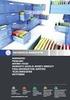 Możesz przeczytać rekomendacje w przewodniku, specyfikacji technicznej lub instrukcji instalacji dla XEROX WORKCENTRE 3550. Znajdziesz odpowiedź na wszystkie pytania w instrukcji dla XEROX WORKCENTRE 3550
Możesz przeczytać rekomendacje w przewodniku, specyfikacji technicznej lub instrukcji instalacji dla XEROX WORKCENTRE 3550. Znajdziesz odpowiedź na wszystkie pytania w instrukcji dla XEROX WORKCENTRE 3550
Twoja instrukcja użytkownika HP COMPAQ DX6120 MICROTOWER PC http://pl.yourpdfguides.com/dref/858126
 Możesz przeczytać rekomendacje w przewodniku, specyfikacji technicznej lub instrukcji instalacji dla HP COMPAQ DX6120 MICROTOWER PC. Znajdziesz odpowiedź na wszystkie pytania w instrukcji dla (informacje,
Możesz przeczytać rekomendacje w przewodniku, specyfikacji technicznej lub instrukcji instalacji dla HP COMPAQ DX6120 MICROTOWER PC. Znajdziesz odpowiedź na wszystkie pytania w instrukcji dla (informacje,
Twoja instrukcja użytkownika ESET MOBILE ANTIVIRUS
 Możesz przeczytać rekomendacje w przewodniku, specyfikacji technicznej lub instrukcji instalacji dla ESET MOBILE ANTIVIRUS. Znajdziesz odpowiedź na wszystkie pytania w instrukcji dla (informacje, specyfikacje,
Możesz przeczytać rekomendacje w przewodniku, specyfikacji technicznej lub instrukcji instalacji dla ESET MOBILE ANTIVIRUS. Znajdziesz odpowiedź na wszystkie pytania w instrukcji dla (informacje, specyfikacje,
LASERJET PRO 500 COLOR MFP. Skrócona instrukcja obsługi M570
 LASERJET PRO 500 COLOR MFP Skrócona instrukcja obsługi M570 Drukowanie z urządzenia USB 1. Włóż dysk USB do portu na przedniej części urządzenia. 2. Otworzy się menu Dysk flash USB. Dotykając przycisków
LASERJET PRO 500 COLOR MFP Skrócona instrukcja obsługi M570 Drukowanie z urządzenia USB 1. Włóż dysk USB do portu na przedniej części urządzenia. 2. Otworzy się menu Dysk flash USB. Dotykając przycisków
Opera 9.10. Wykorzystanie certyfikatów niekwalifikowanych w oprogramowaniu Opera 9.10. wersja 1.1 UNIZETO TECHNOLOGIES SA
 Opera 9.10 Wykorzystanie certyfikatów niekwalifikowanych w oprogramowaniu Opera 9.10 wersja 1.1 Spis treci 1. INSTALACJA WŁASNEGO CERTYFIKATU Z PLIKU *.PFX... 3 2. WYKONYWANIE KOPII BEZPIECZESTWA WŁASNEGO
Opera 9.10 Wykorzystanie certyfikatów niekwalifikowanych w oprogramowaniu Opera 9.10 wersja 1.1 Spis treci 1. INSTALACJA WŁASNEGO CERTYFIKATU Z PLIKU *.PFX... 3 2. WYKONYWANIE KOPII BEZPIECZESTWA WŁASNEGO
Drukowanie. Ładowanie zasobników. Drukowanie. 1 Wyciągnij zasobnik całkowicie na zewnątrz.
 Strona 1 z 11 Drukowanie W tej części opisano ładowanie zasobników na 250 i 550 arkuszy oraz ładowanie podajnika uniwersalnego. Zawiera ona również informacje na temat orientacji arkusza papieru, ustawień
Strona 1 z 11 Drukowanie W tej części opisano ładowanie zasobników na 250 i 550 arkuszy oraz ładowanie podajnika uniwersalnego. Zawiera ona również informacje na temat orientacji arkusza papieru, ustawień
Taca 5 (opcjonalna) Taca 6 (przekładkowa) (opcjonalna) Panel sterowania. Finisher dużej pojemności (opcjonalny) Panel sterowania
 Xerox ColorQube 90/ 90/ 90 Informacje o maszynie Informacje o maszynie Funkcje W zależności od konfiguracji urządzenie jest wyposażone w: 8 Kopiowanie E-mail Faks internetowy Faks serwera Podajnik dokumentów
Xerox ColorQube 90/ 90/ 90 Informacje o maszynie Informacje o maszynie Funkcje W zależności od konfiguracji urządzenie jest wyposażone w: 8 Kopiowanie E-mail Faks internetowy Faks serwera Podajnik dokumentów
Twoja instrukcja użytkownika HP COMPAQ DC7700 CONVERTIBLE MINITOWER PC
 Możesz przeczytać rekomendacje w przewodniku, specyfikacji technicznej lub instrukcji instalacji dla HP COMPAQ DC7700 CONVERTIBLE MINITOWER PC. Znajdziesz odpowiedź na wszystkie pytania w instrukcji dla
Możesz przeczytać rekomendacje w przewodniku, specyfikacji technicznej lub instrukcji instalacji dla HP COMPAQ DC7700 CONVERTIBLE MINITOWER PC. Znajdziesz odpowiedź na wszystkie pytania w instrukcji dla
Instrukcja obsâugi Ustawienia systemowe
 Instrukcja obsâugi Ustawienia systemowe Przed rozpoczêciem uåytkowania maszyny zapoznaj siê z instrukcjà operatorskà i miej jà zawsze pod rêkà. Ze wzglêdów bezpieczeñstwa przestrzegaj instrukcji w niej
Instrukcja obsâugi Ustawienia systemowe Przed rozpoczêciem uåytkowania maszyny zapoznaj siê z instrukcjà operatorskà i miej jà zawsze pod rêkà. Ze wzglêdów bezpieczeñstwa przestrzegaj instrukcji w niej
Twoja instrukcja użytkownika EPSON ACULASER CX11N http://pl.yourpdfguides.com/dref/559495
 Możesz przeczytać rekomendacje w przewodniku, specyfikacji technicznej lub instrukcji instalacji dla EPSON ACULASER CX11N. Znajdziesz odpowiedź na wszystkie pytania w instrukcji dla (informacje, specyfikacje,
Możesz przeczytać rekomendacje w przewodniku, specyfikacji technicznej lub instrukcji instalacji dla EPSON ACULASER CX11N. Znajdziesz odpowiedź na wszystkie pytania w instrukcji dla (informacje, specyfikacje,
Twoja instrukcja użytkownika HP PAVILION DV3520EA http://pl.yourpdfguides.com/dref/4149432
 Możesz przeczytać rekomendacje w przewodniku, specyfikacji technicznej lub instrukcji instalacji dla. Znajdziesz odpowiedź na wszystkie pytania w instrukcji dla (informacje, specyfikacje, rozmiar, akcesoria,
Możesz przeczytać rekomendacje w przewodniku, specyfikacji technicznej lub instrukcji instalacji dla. Znajdziesz odpowiedź na wszystkie pytania w instrukcji dla (informacje, specyfikacje, rozmiar, akcesoria,
obsług dowolnego typu formularzy (np. formularzy ankietowych), pobieranie wzorców formularzy z serwera centralnego,
 Wstp GeForms to program przeznaczony na telefony komórkowe (tzw. midlet) z obsług Javy (J2ME) umoliwiajcy wprowadzanie danych według rónorodnych wzorców. Wzory formularzy s pobierane z serwera centralnego
Wstp GeForms to program przeznaczony na telefony komórkowe (tzw. midlet) z obsług Javy (J2ME) umoliwiajcy wprowadzanie danych według rónorodnych wzorców. Wzory formularzy s pobierane z serwera centralnego
Twoja instrukcja użytkownika EPSON LX-300+ http://pl.yourpdfguides.com/dref/1120858
 Możesz przeczytać rekomendacje w przewodniku, specyfikacji technicznej lub instrukcji instalacji dla. Znajdziesz odpowiedź na wszystkie pytania w instrukcji dla (informacje, specyfikacje, rozmiar, akcesoria,
Możesz przeczytać rekomendacje w przewodniku, specyfikacji technicznej lub instrukcji instalacji dla. Znajdziesz odpowiedź na wszystkie pytania w instrukcji dla (informacje, specyfikacje, rozmiar, akcesoria,
Twoja instrukcja użytkownika HP DESKJET F2280
 Możesz przeczytać rekomendacje w przewodniku, specyfikacji technicznej lub instrukcji instalacji dla HP DESKJET F2280. Znajdziesz odpowiedź na wszystkie pytania w instrukcji dla HP DESKJET F2280 (informacje,
Możesz przeczytać rekomendacje w przewodniku, specyfikacji technicznej lub instrukcji instalacji dla HP DESKJET F2280. Znajdziesz odpowiedź na wszystkie pytania w instrukcji dla HP DESKJET F2280 (informacje,
Twoja instrukcja użytkownika XEROX WORKCENTRE 5020
 Możesz przeczytać rekomendacje w przewodniku, specyfikacji technicznej lub instrukcji instalacji dla XEROX WORKCENTRE 5020. Znajdziesz odpowiedź na wszystkie pytania w instrukcji dla (informacje, specyfikacje,
Możesz przeczytać rekomendacje w przewodniku, specyfikacji technicznej lub instrukcji instalacji dla XEROX WORKCENTRE 5020. Znajdziesz odpowiedź na wszystkie pytania w instrukcji dla (informacje, specyfikacje,
Twoja instrukcja użytkownika SHARP MX-2310U http://pl.yourpdfguides.com/dref/3873602
 Możesz przeczytać rekomendacje w przewodniku, specyfikacji technicznej lub instrukcji instalacji dla. Znajdziesz odpowiedź na wszystkie pytania w instrukcji dla (informacje, specyfikacje, rozmiar, akcesoria,
Możesz przeczytać rekomendacje w przewodniku, specyfikacji technicznej lub instrukcji instalacji dla. Znajdziesz odpowiedź na wszystkie pytania w instrukcji dla (informacje, specyfikacje, rozmiar, akcesoria,
Uwaga: Aby uniknąć przycięcia obrazu, upewnij się, że rozmiary oryginalnego dokumentu i kopii są identyczne.
 Strona 1 z 5 Kopiowanie Szybkie kopiowanie 1 Załaduj oryginał nadrukiem do góry, krótszą krawędzią do podajnika ADF lub nadrukiem w dół na szybę skanera. Uwagi: Do automatycznego podajnika dokumentów nie
Strona 1 z 5 Kopiowanie Szybkie kopiowanie 1 Załaduj oryginał nadrukiem do góry, krótszą krawędzią do podajnika ADF lub nadrukiem w dół na szybę skanera. Uwagi: Do automatycznego podajnika dokumentów nie
Mozilla Firefox 2.0.0.2 PL. Wykorzystanie certyfikatów niekwalifikowanych w oprogramowaniu Mozilla Firefox 2.0.0.2 PL. wersja 1.1
 Mozilla Firefox 2.0.0.2 PL Wykorzystanie certyfikatów niekwalifikowanych w oprogramowaniu Mozilla Firefox 2.0.0.2 PL wersja 1.1 Spis treci 1. INSTALACJA CERTYFIKATÓW URZDÓW POREDNICH... 3 2. INSTALACJA
Mozilla Firefox 2.0.0.2 PL Wykorzystanie certyfikatów niekwalifikowanych w oprogramowaniu Mozilla Firefox 2.0.0.2 PL wersja 1.1 Spis treci 1. INSTALACJA CERTYFIKATÓW URZDÓW POREDNICH... 3 2. INSTALACJA
Twoja instrukcja użytkownika SHARP MX-M310N
 Możesz przeczytać rekomendacje w przewodniku, specyfikacji technicznej lub instrukcji instalacji dla. Znajdziesz odpowiedź na wszystkie pytania w instrukcji dla (informacje, specyfikacje, rozmiar, akcesoria,
Możesz przeczytać rekomendacje w przewodniku, specyfikacji technicznej lub instrukcji instalacji dla. Znajdziesz odpowiedź na wszystkie pytania w instrukcji dla (informacje, specyfikacje, rozmiar, akcesoria,
Twoja instrukcja użytkownika XEROX COLORQUBE 9203
 Możesz przeczytać rekomendacje w przewodniku, specyfikacji technicznej lub instrukcji instalacji dla XEROX COLORQUBE 9203. Znajdziesz odpowiedź na wszystkie pytania w instrukcji dla (informacje, specyfikacje,
Możesz przeczytać rekomendacje w przewodniku, specyfikacji technicznej lub instrukcji instalacji dla XEROX COLORQUBE 9203. Znajdziesz odpowiedź na wszystkie pytania w instrukcji dla (informacje, specyfikacje,
Rozwiàzywanie problemów
 Instrukcja obsâugi Rozwiàzywanie problemów 1 2 3 4 5 6 7 8 9 Gdy urzàdzenie nie pracuje zgodnie z oczekiwaniami Rozwiàzywanie problemów podczas uåywania funkcji kopiowania Rozwiàzywanie problemów podczas
Instrukcja obsâugi Rozwiàzywanie problemów 1 2 3 4 5 6 7 8 9 Gdy urzàdzenie nie pracuje zgodnie z oczekiwaniami Rozwiàzywanie problemów podczas uåywania funkcji kopiowania Rozwiàzywanie problemów podczas
Zadania do wykonaj przed przyst!pieniem do pracy:
 wiczenie 3 Tworzenie bazy danych Biblioteka tworzenie kwerend, formularzy Cel wiczenia: Zapoznanie si ze sposobami konstruowania formularzy operujcych na danych z tabel oraz metodami tworzenia kwerend
wiczenie 3 Tworzenie bazy danych Biblioteka tworzenie kwerend, formularzy Cel wiczenia: Zapoznanie si ze sposobami konstruowania formularzy operujcych na danych z tabel oraz metodami tworzenia kwerend
Kopiowanie. Szybkie kopiowanie. Kopiowanie przy użyciu podajnika ADF. Kopiowanie przy użyciu szyby skanera. Kopiowanie
 Strona 1 z 5 Kopiowanie Szybkie kopiowanie 1 Załaduj oryginał nadrukiem do góry, krótszą krawędzią do automatycznego podajnika dokumentów lub umieść nadrukiem w dół na szybie skanera. Uwaga: Do automatycznego
Strona 1 z 5 Kopiowanie Szybkie kopiowanie 1 Załaduj oryginał nadrukiem do góry, krótszą krawędzią do automatycznego podajnika dokumentów lub umieść nadrukiem w dół na szybie skanera. Uwaga: Do automatycznego
Skrócony opis 5210 / 5310
 Skrócony opis 5210 / 5310 1 2 3 4 UWAGA: Przed skonfigurowaniem i rozpoczęciem pracy z drukarką firmy Dell, należy zapoznać się z instrukcjami dotyczącymi bezpieczeństwa zawartymi w Podręczniku właściciela
Skrócony opis 5210 / 5310 1 2 3 4 UWAGA: Przed skonfigurowaniem i rozpoczęciem pracy z drukarką firmy Dell, należy zapoznać się z instrukcjami dotyczącymi bezpieczeństwa zawartymi w Podręczniku właściciela
Twoja instrukcja użytkownika BROTHER HL-2030 http://pl.yourpdfguides.com/dref/1225466
 Możesz przeczytać rekomendacje w przewodniku, specyfikacji technicznej lub instrukcji instalacji dla BROTHER HL-2030. Znajdziesz odpowiedź na wszystkie pytania w instrukcji dla BROTHER HL-2030 (informacje,
Możesz przeczytać rekomendacje w przewodniku, specyfikacji technicznej lub instrukcji instalacji dla BROTHER HL-2030. Znajdziesz odpowiedź na wszystkie pytania w instrukcji dla BROTHER HL-2030 (informacje,
SUPLEMENT SM-BOSS WERSJA 6.15
 SUPLEMENT SM-BOSS WERSJA 6.15 Spis treci Wstp...2 Pierwsza czynno...3 Szybka zmiana stawek VAT, nazwy i PKWiU dla produktów...3 Zamiana PKWiU w tabeli PKWiU oraz w Kartotece Produktów...4 VAT na fakturach
SUPLEMENT SM-BOSS WERSJA 6.15 Spis treci Wstp...2 Pierwsza czynno...3 Szybka zmiana stawek VAT, nazwy i PKWiU dla produktów...3 Zamiana PKWiU w tabeli PKWiU oraz w Kartotece Produktów...4 VAT na fakturach
Poradnik korzystania z serwisu UNET: Dostp do poczty elektronicznej ze strony WWW
 Poradnik korzystania z serwisu UNET: Dostp do poczty elektronicznej ze strony WWW W przypadku braku stosownego oprogramowania słucego do komunikacji z systemem pocztowym UNET uytkownik ma moliwo skorzystania
Poradnik korzystania z serwisu UNET: Dostp do poczty elektronicznej ze strony WWW W przypadku braku stosownego oprogramowania słucego do komunikacji z systemem pocztowym UNET uytkownik ma moliwo skorzystania
Twoja instrukcja użytkownika CANON PIXMA MP990 http://pl.yourpdfguides.com/dref/2381519
 Możesz przeczytać rekomendacje w przewodniku, specyfikacji technicznej lub instrukcji instalacji dla. Znajdziesz odpowiedź na wszystkie pytania w instrukcji dla (informacje, specyfikacje, rozmiar, akcesoria,
Możesz przeczytać rekomendacje w przewodniku, specyfikacji technicznej lub instrukcji instalacji dla. Znajdziesz odpowiedź na wszystkie pytania w instrukcji dla (informacje, specyfikacje, rozmiar, akcesoria,
Twoja instrukcja użytkownika HP DESKJET F2200 ALL-IN-ONE
 Możesz przeczytać rekomendacje w przewodniku, specyfikacji technicznej lub instrukcji instalacji dla HP DESKJET F2200 ALL- IN-ONE. Znajdziesz odpowiedź na wszystkie pytania w instrukcji dla HP DESKJET
Możesz przeczytać rekomendacje w przewodniku, specyfikacji technicznej lub instrukcji instalacji dla HP DESKJET F2200 ALL- IN-ONE. Znajdziesz odpowiedź na wszystkie pytania w instrukcji dla HP DESKJET
Twoja instrukcja użytkownika XEROX WORKCENTRE 7120 http://pl.yourpdfguides.com/dref/3684835
 Możesz przeczytać rekomendacje w przewodniku, specyfikacji technicznej lub instrukcji instalacji dla XEROX WORKCENTRE 7120. Znajdziesz odpowiedź na wszystkie pytania w instrukcji dla XEROX WORKCENTRE 7120
Możesz przeczytać rekomendacje w przewodniku, specyfikacji technicznej lub instrukcji instalacji dla XEROX WORKCENTRE 7120. Znajdziesz odpowiedź na wszystkie pytania w instrukcji dla XEROX WORKCENTRE 7120
Twoja instrukcja użytkownika CANON PIXMA MP495
 Możesz przeczytać rekomendacje w przewodniku, specyfikacji technicznej lub instrukcji instalacji dla. Znajdziesz odpowiedź na wszystkie pytania w instrukcji dla (informacje, specyfikacje, rozmiar, akcesoria,
Możesz przeczytać rekomendacje w przewodniku, specyfikacji technicznej lub instrukcji instalacji dla. Znajdziesz odpowiedź na wszystkie pytania w instrukcji dla (informacje, specyfikacje, rozmiar, akcesoria,
Twoja instrukcja użytkownika CANON PIXMA MP540 http://pl.yourpdfguides.com/dref/2381217
 Możesz przeczytać rekomendacje w przewodniku, specyfikacji technicznej lub instrukcji instalacji dla. Znajdziesz odpowiedź na wszystkie pytania w instrukcji dla (informacje, specyfikacje, rozmiar, akcesoria,
Możesz przeczytać rekomendacje w przewodniku, specyfikacji technicznej lub instrukcji instalacji dla. Znajdziesz odpowiedź na wszystkie pytania w instrukcji dla (informacje, specyfikacje, rozmiar, akcesoria,
Twoja instrukcja użytkownika SHARP AR-5320E
 Możesz przeczytać rekomendacje w przewodniku, specyfikacji technicznej lub instrukcji instalacji dla. Znajdziesz odpowiedź na wszystkie pytania w instrukcji dla (informacje, specyfikacje, rozmiar, akcesoria,
Możesz przeczytać rekomendacje w przewodniku, specyfikacji technicznej lub instrukcji instalacji dla. Znajdziesz odpowiedź na wszystkie pytania w instrukcji dla (informacje, specyfikacje, rozmiar, akcesoria,
Ładowanie i korzystanie z podajnika uniwersalnego
 Drukarka wyposażona jest w podajnik uniwersalny, do którego można ładować nośniki wydruku różnych rozmiarów i rodzajów. Podajnik umieszczony jest z przodu drukarki i może być zamknięty, gdy nie jest wykorzystywany.
Drukarka wyposażona jest w podajnik uniwersalny, do którego można ładować nośniki wydruku różnych rozmiarów i rodzajów. Podajnik umieszczony jest z przodu drukarki i może być zamknięty, gdy nie jest wykorzystywany.
Ładowanie papieru do standardowego zasobnika na 250 arkuszy
 Skrócony opis Ładowanie papieru i nośników specjalnych W tej części opisano ładowanie zasobników na 250 i 550 arkuszy oraz ładowanie podajnika ręcznego. Zawiera ona również informacje na temat ustawień
Skrócony opis Ładowanie papieru i nośników specjalnych W tej części opisano ładowanie zasobników na 250 i 550 arkuszy oraz ładowanie podajnika ręcznego. Zawiera ona również informacje na temat ustawień
EC4P Pierwszy program w 6 krokach
 EC4P Pierwszy program w 6 krokach Strona - 1 Wymagania / Przygotowanie Instalacja easy Soft CoDeSys Zakłada si, e adna z wersji easysoft CoDeSys nie jest zainstalowana. Podczas instalacji wykonuj poszczególne
EC4P Pierwszy program w 6 krokach Strona - 1 Wymagania / Przygotowanie Instalacja easy Soft CoDeSys Zakłada si, e adna z wersji easysoft CoDeSys nie jest zainstalowana. Podczas instalacji wykonuj poszczególne
Skrócony opis. Opis panelu operacyjnego. Znaczenie kontrolek na panelu operacyjnym. Skrócony opis
 Skrócony opis Opis panelu operacyjnego Na panelu operacyjnym znajdują się 2 kontrolki i 2 przyciski. Kontrolki informują o stanie drukarki. Przyciski służą do wznawiania i anulowania bieżącego zadania
Skrócony opis Opis panelu operacyjnego Na panelu operacyjnym znajdują się 2 kontrolki i 2 przyciski. Kontrolki informują o stanie drukarki. Przyciski służą do wznawiania i anulowania bieżącego zadania
System midzybankowej informacji gospodarczej Dokumenty Zastrzeone MIG DZ ver. 2.0. Aplikacja WWW ver. 2.1 Instrukcja Obsługi
 System midzybankowej informacji gospodarczej Dokumenty Zastrzeone MIG DZ ver. 2.0. Aplikacja WWW ver. 2.1 Instrukcja Obsługi 1.Wymagania techniczne 1.1. Wymagania sprztowe - minimalne : komputer PC Intel
System midzybankowej informacji gospodarczej Dokumenty Zastrzeone MIG DZ ver. 2.0. Aplikacja WWW ver. 2.1 Instrukcja Obsługi 1.Wymagania techniczne 1.1. Wymagania sprztowe - minimalne : komputer PC Intel
FAKTURA PRZEDPŁATA PODRCZNIK UYTKOWNIKA
 FAKTURA PRZEDPŁATA PODRCZNIK UYTKOWNIKA Alterkom Sp. z o.o., ul. Halszki 37/28A, 30-611 Kraków tel./fax +48 12 654-06-85 email:biuro@alterkom.pl www.alterkom.pl Moduł Faktura Przedpłata działajcy w powizaniu
FAKTURA PRZEDPŁATA PODRCZNIK UYTKOWNIKA Alterkom Sp. z o.o., ul. Halszki 37/28A, 30-611 Kraków tel./fax +48 12 654-06-85 email:biuro@alterkom.pl www.alterkom.pl Moduł Faktura Przedpłata działajcy w powizaniu
Twoja instrukcja użytkownika XEROX DOCUPRINT N4525 http://pl.yourpdfguides.com/dref/3683527
 Możesz przeczytać rekomendacje w przewodniku, specyfikacji technicznej lub instrukcji instalacji dla XEROX DOCUPRINT N4525. Znajdziesz odpowiedź na wszystkie pytania w instrukcji dla (informacje, specyfikacje,
Możesz przeczytać rekomendacje w przewodniku, specyfikacji technicznej lub instrukcji instalacji dla XEROX DOCUPRINT N4525. Znajdziesz odpowiedź na wszystkie pytania w instrukcji dla (informacje, specyfikacje,
Twoja instrukcja użytkownika SHARP AR-215
 Możesz przeczytać rekomendacje w przewodniku, specyfikacji technicznej lub instrukcji instalacji dla SHARP AR-215. Znajdziesz odpowiedź na wszystkie pytania w instrukcji dla SHARP AR-215 (informacje, specyfikacje,
Możesz przeczytać rekomendacje w przewodniku, specyfikacji technicznej lub instrukcji instalacji dla SHARP AR-215. Znajdziesz odpowiedź na wszystkie pytania w instrukcji dla SHARP AR-215 (informacje, specyfikacje,
Twoja instrukcja użytkownika HP DESKJET F2100 ALL-IN-ONE
 Możesz przeczytać rekomendacje w przewodniku, specyfikacji technicznej lub instrukcji instalacji dla HP DESKJET F2100 ALL- IN-ONE. Znajdziesz odpowiedź na wszystkie pytania w instrukcji dla HP DESKJET
Możesz przeczytać rekomendacje w przewodniku, specyfikacji technicznej lub instrukcji instalacji dla HP DESKJET F2100 ALL- IN-ONE. Znajdziesz odpowiedź na wszystkie pytania w instrukcji dla HP DESKJET
AIDE VISU-Schéma v2. Pyta CD-ROM VISU-schéma odpowiada papierowej wersji Noty Technicznej ze Schematami Elektrycznymi o numerze NTxxxx.
 AIDE VISU-Schéma v2 Pyta CD-ROM VISU-schéma odpowiada papierowej wersji Noty Technicznej ze Schematami Elektrycznymi o numerze NTxxxx. Podobnie jak papierowe Noty Techniczne ze Schematami Elektrycznymi
AIDE VISU-Schéma v2 Pyta CD-ROM VISU-schéma odpowiada papierowej wersji Noty Technicznej ze Schematami Elektrycznymi o numerze NTxxxx. Podobnie jak papierowe Noty Techniczne ze Schematami Elektrycznymi
Twoja instrukcja użytkownika SAMSUNG SYNCMASTER 2243SN
 Możesz przeczytać rekomendacje w przewodniku, specyfikacji technicznej lub instrukcji instalacji dla SAMSUNG SYNCMASTER 2243SN. Znajdziesz odpowiedź na wszystkie pytania w instrukcji dla (informacje, specyfikacje,
Możesz przeczytać rekomendacje w przewodniku, specyfikacji technicznej lub instrukcji instalacji dla SAMSUNG SYNCMASTER 2243SN. Znajdziesz odpowiedź na wszystkie pytania w instrukcji dla (informacje, specyfikacje,
Twoja instrukcja użytkownika EPSON ACULASER M2000 http://pl.yourpdfguides.com/dref/559500
 Możesz przeczytać rekomendacje w przewodniku, specyfikacji technicznej lub instrukcji instalacji dla EPSON ACULASER M2000. Znajdziesz odpowiedź na wszystkie pytania w instrukcji dla EPSON ACULASER M2000
Możesz przeczytać rekomendacje w przewodniku, specyfikacji technicznej lub instrukcji instalacji dla EPSON ACULASER M2000. Znajdziesz odpowiedź na wszystkie pytania w instrukcji dla EPSON ACULASER M2000
FAX Option Type 3030. Poradnik faksowania <Funkcje podstawowe> Instrukcja obsâugi
 FAX Option Type 3030 Instrukcja obsâugi Poradnik faksowania 1 2 3 4 5 Pierwsze kroki Wysyâanie faksów Korzystanie z funkcji faksu internetowego Programowanie Rozwiàzywanie problemów
FAX Option Type 3030 Instrukcja obsâugi Poradnik faksowania 1 2 3 4 5 Pierwsze kroki Wysyâanie faksów Korzystanie z funkcji faksu internetowego Programowanie Rozwiàzywanie problemów
Program Sprzeda wersja 2011 Korekty rabatowe
 Autor: Jacek Bielecki Ostatnia zmiana: 14 marca 2011 Wersja: 2011 Spis treci Program Sprzeda wersja 2011 Korekty rabatowe PROGRAM SPRZEDA WERSJA 2011 KOREKTY RABATOWE... 1 Spis treci... 1 Aktywacja funkcjonalnoci...
Autor: Jacek Bielecki Ostatnia zmiana: 14 marca 2011 Wersja: 2011 Spis treci Program Sprzeda wersja 2011 Korekty rabatowe PROGRAM SPRZEDA WERSJA 2011 KOREKTY RABATOWE... 1 Spis treci... 1 Aktywacja funkcjonalnoci...
Twoja instrukcja użytkownika HP OFFICEJET PRO 8100 http://pl.yourpdfguides.com/dref/4174194
 Możesz przeczytać rekomendacje w przewodniku, specyfikacji technicznej lub instrukcji instalacji dla HP OFFICEJET PRO 8100. Znajdziesz odpowiedź na wszystkie pytania w instrukcji dla HP OFFICEJET PRO 8100
Możesz przeczytać rekomendacje w przewodniku, specyfikacji technicznej lub instrukcji instalacji dla HP OFFICEJET PRO 8100. Znajdziesz odpowiedź na wszystkie pytania w instrukcji dla HP OFFICEJET PRO 8100
Prosz zapozna si z instrukcj obsługi przed uruchomieniem urz dzenia.
 Prosz zapozna si z instrukcj obsługi przed uruchomieniem urzdzenia. SPECYFIKACJA URZDZENIA Model CFO-45E Moc zasilania 220-240 V~, 50Hz Warunki testu DB 30 ºC, RH 80 % Wydajno osuszania 45 L/dzie Moc /
Prosz zapozna si z instrukcj obsługi przed uruchomieniem urzdzenia. SPECYFIKACJA URZDZENIA Model CFO-45E Moc zasilania 220-240 V~, 50Hz Warunki testu DB 30 ºC, RH 80 % Wydajno osuszania 45 L/dzie Moc /
Twoja instrukcja użytkownika DYMO LABELMANAGER 210D http://pl.yourpdfguides.com/dref/2816965
 Możesz przeczytać rekomendacje w przewodniku, specyfikacji technicznej lub instrukcji instalacji dla DYMO LABELMANAGER 210D. Znajdziesz odpowiedź na wszystkie pytania w instrukcji dla DYMO LABELMANAGER
Możesz przeczytać rekomendacje w przewodniku, specyfikacji technicznej lub instrukcji instalacji dla DYMO LABELMANAGER 210D. Znajdziesz odpowiedź na wszystkie pytania w instrukcji dla DYMO LABELMANAGER
Rozwiązywanie problemów związanych z drukowaniem
 1 Drukarka w ogóle nie drukuje lub przy prawej krawędzi drukowanych arkuszy występują czarne plamy. Upewnij się, że górne przednie drzwiczki drukarki są całkowicie zamknięte po obu stronach. Jeśli drzwiczki
1 Drukarka w ogóle nie drukuje lub przy prawej krawędzi drukowanych arkuszy występują czarne plamy. Upewnij się, że górne przednie drzwiczki drukarki są całkowicie zamknięte po obu stronach. Jeśli drzwiczki
Zastosowanie programu Microsoft Excel do analizy wyników nauczania
 Grayna Napieralska Zastosowanie programu Microsoft Excel do analizy wyników nauczania Koniecznym i bardzo wanym elementem pracy dydaktycznej nauczyciela jest badanie wyników nauczania. Prawidłow analiz
Grayna Napieralska Zastosowanie programu Microsoft Excel do analizy wyników nauczania Koniecznym i bardzo wanym elementem pracy dydaktycznej nauczyciela jest badanie wyników nauczania. Prawidłow analiz
Poradnik korzystania z serwisu UNET: Konfiguracja programu pocztowego
 Poradnik korzystania z serwisu UNET: Konfiguracja programu pocztowego Niniejszy opis dotyczy konfiguracji programu pocztowego Outlook Express z pakietu Internet Explorer, pracujcego pod kontrol systemu
Poradnik korzystania z serwisu UNET: Konfiguracja programu pocztowego Niniejszy opis dotyczy konfiguracji programu pocztowego Outlook Express z pakietu Internet Explorer, pracujcego pod kontrol systemu
Instalacja programu Sprzeda z motorem. bazy danych Pervasive V8
 Instalacja programu Sprzeda z motorem bazy danych Pervasive V8 1. Z katalogu instalacyjnego programu Pervasive uruchom plik setup.exe. Program instalacyjny w spakowanej wersji jest dostpny na naszym FTP
Instalacja programu Sprzeda z motorem bazy danych Pervasive V8 1. Z katalogu instalacyjnego programu Pervasive uruchom plik setup.exe. Program instalacyjny w spakowanej wersji jest dostpny na naszym FTP
Twoja instrukcja użytkownika CANON PIXMA MG8140 http://pl.yourpdfguides.com/dref/3463430
 Możesz przeczytać rekomendacje w przewodniku, specyfikacji technicznej lub instrukcji instalacji dla. Znajdziesz odpowiedź na wszystkie pytania w instrukcji dla (informacje, specyfikacje, rozmiar, akcesoria,
Możesz przeczytać rekomendacje w przewodniku, specyfikacji technicznej lub instrukcji instalacji dla. Znajdziesz odpowiedź na wszystkie pytania w instrukcji dla (informacje, specyfikacje, rozmiar, akcesoria,
ABCDE ABCDE ABCDE. Jakość wydruku. Identyfikacja problemów z jakością druku. Nieregularności wydruku
 Strona 1 z 8 Jakość wydruku Wiele problemów z jakością wydruku można rozwiązać, wymieniając zużyte materiały eksploatacyjne lub elementy zestawu konserwacyjnego. Sprawdź, czy na panelu operacyjnym drukarki
Strona 1 z 8 Jakość wydruku Wiele problemów z jakością wydruku można rozwiązać, wymieniając zużyte materiały eksploatacyjne lub elementy zestawu konserwacyjnego. Sprawdź, czy na panelu operacyjnym drukarki
Przed instalacj naley sprawdzi wersj posiadanych sterowników urzdzenia. Powinna by nie starsza ni:
 Instalacja karty TechniSat Sky Star 2 Przed instalacj naley sprawdzi wersj posiadanych sterowników urzdzenia. Powinna by nie starsza ni: DriverVer = 07/08/2003 4.2.8.9999 Po zainstalowaniu karty na złczu
Instalacja karty TechniSat Sky Star 2 Przed instalacj naley sprawdzi wersj posiadanych sterowników urzdzenia. Powinna by nie starsza ni: DriverVer = 07/08/2003 4.2.8.9999 Po zainstalowaniu karty na złczu
Twoja instrukcja użytkownika SUUNTO ELEMENTUM AQUA http://pl.yourpdfguides.com/dref/3804895
 Możesz przeczytać rekomendacje w przewodniku, specyfikacji technicznej lub instrukcji instalacji dla SUUNTO ELEMENTUM AQUA. Znajdziesz odpowiedź na wszystkie pytania w instrukcji dla (informacje, specyfikacje,
Możesz przeczytać rekomendacje w przewodniku, specyfikacji technicznej lub instrukcji instalacji dla SUUNTO ELEMENTUM AQUA. Znajdziesz odpowiedź na wszystkie pytania w instrukcji dla (informacje, specyfikacje,
UPROSZCZONA INSTRUKCJA OBSŁUGI EVOLIS ZENIUS
 UPROSZCZONA INSTRUKCJA OBSŁUGI EVOLIS ZENIUS Uproszczona instrukcja obsługi Evolis Zenius Spis treści 1 WPROWADZENIE....3 1.1 Wypakowanie....3 1.2 Opis i funkcje drukarki....3 1.3 Instalacja....4 1.3.1
UPROSZCZONA INSTRUKCJA OBSŁUGI EVOLIS ZENIUS Uproszczona instrukcja obsługi Evolis Zenius Spis treści 1 WPROWADZENIE....3 1.1 Wypakowanie....3 1.2 Opis i funkcje drukarki....3 1.3 Instalacja....4 1.3.1
Twoja instrukcja użytkownika EPSON EMP-62 http://pl.yourpdfguides.com/dref/1121588
 Możesz przeczytać rekomendacje w przewodniku, specyfikacji technicznej lub instrukcji instalacji dla. Znajdziesz odpowiedź na wszystkie pytania w instrukcji dla (informacje, specyfikacje, rozmiar, akcesoria,
Możesz przeczytać rekomendacje w przewodniku, specyfikacji technicznej lub instrukcji instalacji dla. Znajdziesz odpowiedź na wszystkie pytania w instrukcji dla (informacje, specyfikacje, rozmiar, akcesoria,
Twoja instrukcja użytkownika SAMSUNG ML-2240 http://pl.yourpdfguides.com/dref/790624
 Możesz przeczytać rekomendacje w przewodniku, specyfikacji technicznej lub instrukcji instalacji dla. Znajdziesz odpowiedź na wszystkie pytania w instrukcji dla (informacje, specyfikacje, rozmiar, akcesoria,
Możesz przeczytać rekomendacje w przewodniku, specyfikacji technicznej lub instrukcji instalacji dla. Znajdziesz odpowiedź na wszystkie pytania w instrukcji dla (informacje, specyfikacje, rozmiar, akcesoria,
Część nr 3 - Szczegółowy Opis Przedmiotu Zamówienia(OPZ)
 Załącznik nr 1c do SIWZ i umowy dotyczy część 3 Część nr 3 - Szczegółowy Opis Przedmiotu Zamówienia(OPZ) 1. Kolorowe Urządzenie wielofunkcyjne A3 - szybkie 1. Typ urządzenia laserowe, wielofunkcyjne urządzenie
Załącznik nr 1c do SIWZ i umowy dotyczy część 3 Część nr 3 - Szczegółowy Opis Przedmiotu Zamówienia(OPZ) 1. Kolorowe Urządzenie wielofunkcyjne A3 - szybkie 1. Typ urządzenia laserowe, wielofunkcyjne urządzenie
Program SMS4 Monitor
 Program SMS4 Monitor INSTRUKCJA OBSŁUGI Wersja 1.0 Spis treci 1. Opis ogólny... 2 2. Instalacja i wymagania programu... 2 3. Ustawienia programu... 2 4. Opis wskaników w oknie aplikacji... 3 5. Opcje uruchomienia
Program SMS4 Monitor INSTRUKCJA OBSŁUGI Wersja 1.0 Spis treci 1. Opis ogólny... 2 2. Instalacja i wymagania programu... 2 3. Ustawienia programu... 2 4. Opis wskaników w oknie aplikacji... 3 5. Opcje uruchomienia
Twoja instrukcja użytkownika SHARP AR-203E http://pl.yourpdfguides.com/dref/3873422
 Możesz przeczytać rekomendacje w przewodniku, specyfikacji technicznej lub instrukcji instalacji dla. Znajdziesz odpowiedź na wszystkie pytania w instrukcji dla (informacje, specyfikacje, rozmiar, akcesoria,
Możesz przeczytać rekomendacje w przewodniku, specyfikacji technicznej lub instrukcji instalacji dla. Znajdziesz odpowiedź na wszystkie pytania w instrukcji dla (informacje, specyfikacje, rozmiar, akcesoria,
Uywanie licencji typu Standalone. Japanese Using a Standalone License. Language. Contents
 Uywanie licencji typu Standalone Language Japanese Using a Standalone License Contents Logowanie do konta Altium Dostpne portale Dostpno licencji Pierwsza aktywacja Ponowna aktywacja Praca bez dostpu do
Uywanie licencji typu Standalone Language Japanese Using a Standalone License Contents Logowanie do konta Altium Dostpne portale Dostpno licencji Pierwsza aktywacja Ponowna aktywacja Praca bez dostpu do
Mozilla Thunderbird 1.5.0.10 PL
 Mozilla Thunderbird 1.5.0.10 PL Wykorzystanie certyfikatów niekwalifikowanych w oprogramowaniu Mozilla Thunderbird 1.5.0.10 PL wersja 1.2 Spis treci 1. INSTALACJA CERTYFIKATÓW URZDÓW POREDNICH... 3 2.
Mozilla Thunderbird 1.5.0.10 PL Wykorzystanie certyfikatów niekwalifikowanych w oprogramowaniu Mozilla Thunderbird 1.5.0.10 PL wersja 1.2 Spis treci 1. INSTALACJA CERTYFIKATÓW URZDÓW POREDNICH... 3 2.
Twoja instrukcja użytkownika SHARP MX-C310 http://pl.yourpdfguides.com/dref/3873675
 Możesz przeczytać rekomendacje w przewodniku, specyfikacji technicznej lub instrukcji instalacji dla. Znajdziesz odpowiedź na wszystkie pytania w instrukcji dla (informacje, specyfikacje, rozmiar, akcesoria,
Możesz przeczytać rekomendacje w przewodniku, specyfikacji technicznej lub instrukcji instalacji dla. Znajdziesz odpowiedź na wszystkie pytania w instrukcji dla (informacje, specyfikacje, rozmiar, akcesoria,
Uywanie licencji typu On-Demand. Using an On-Demand License Japanese. Language. Contents
 Uywanie licencji typu On-Demand Language Using an On-Demand License Japanese Contents Logowanie do konta Altium Dostpne portale Dostpno licencji Tryb licencji On-Demand Roaming Praca bez dostpu do Internetu
Uywanie licencji typu On-Demand Language Using an On-Demand License Japanese Contents Logowanie do konta Altium Dostpne portale Dostpno licencji Tryb licencji On-Demand Roaming Praca bez dostpu do Internetu
Twoja instrukcja użytkownika SHARP SHARPDESK R3.1 http://pl.yourpdfguides.com/dref/3873778
 Możesz przeczytać rekomendacje w przewodniku, specyfikacji technicznej lub instrukcji instalacji dla. Znajdziesz odpowiedź na wszystkie pytania w instrukcji dla (informacje, specyfikacje, rozmiar, akcesoria,
Możesz przeczytać rekomendacje w przewodniku, specyfikacji technicznej lub instrukcji instalacji dla. Znajdziesz odpowiedź na wszystkie pytania w instrukcji dla (informacje, specyfikacje, rozmiar, akcesoria,
Twoja instrukcja użytkownika LEXMARK X5150
 Możesz przeczytać rekomendacje w przewodniku, specyfikacji technicznej lub instrukcji instalacji dla. Znajdziesz odpowiedź na wszystkie pytania w instrukcji dla (informacje, specyfikacje, rozmiar, akcesoria,
Możesz przeczytać rekomendacje w przewodniku, specyfikacji technicznej lub instrukcji instalacji dla. Znajdziesz odpowiedź na wszystkie pytania w instrukcji dla (informacje, specyfikacje, rozmiar, akcesoria,
Twoja instrukcja użytkownika HP COMPAQ EVO D510 E-PC
 Możesz przeczytać rekomendacje w przewodniku, specyfikacji technicznej lub instrukcji instalacji dla HP COMPAQ EVO D510 E- PC. Znajdziesz odpowiedź na wszystkie pytania w instrukcji dla (informacje, specyfikacje,
Możesz przeczytać rekomendacje w przewodniku, specyfikacji technicznej lub instrukcji instalacji dla HP COMPAQ EVO D510 E- PC. Znajdziesz odpowiedź na wszystkie pytania w instrukcji dla (informacje, specyfikacje,
